小编注:此篇文章来自#原创新人#活动,成功参与活动将获得额外100金币奖励。以前我们办公都觉得用电脑比较方便,但是随着智能手机的不断普及,再加上科技的不断发展,现在使用手机办公也是绰绰有余的。



为什么要这么说?其实现在的办公软件不仅在电脑上可以使用,手机上同样也可以使用,而且还能将文档实时同步,下面我们就来详细介绍几款好用的云端文档产品,让你即使不再电脑旁也能随时随地办公。



一、WPS
WPS手机版是将办公中最常用的文字、表格、演示等多种功能集合起来的软件,它具有内存占用低、运行速度快、体积小巧、免费提供海量在线存储空间等特点。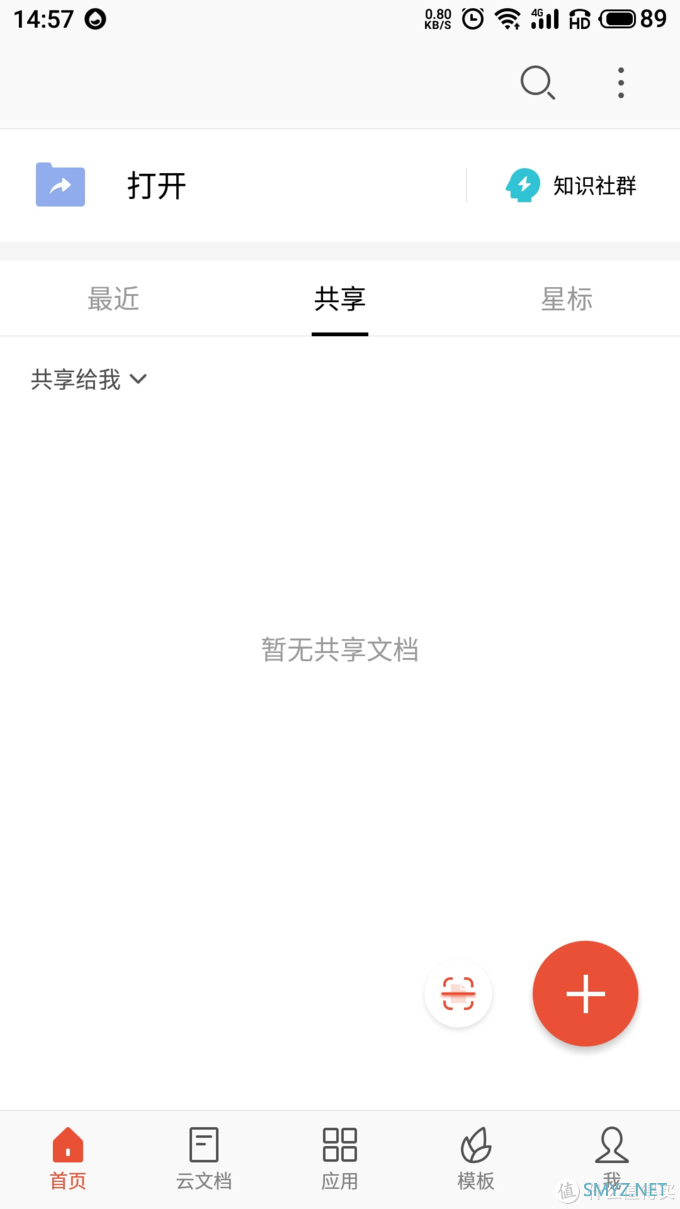
1、云备份
云备份是它里面一个比较实用的功能,能将编辑的文档,包括Word,Excel,PPT,PDF等储存在云端,当然还需要我们登录账号。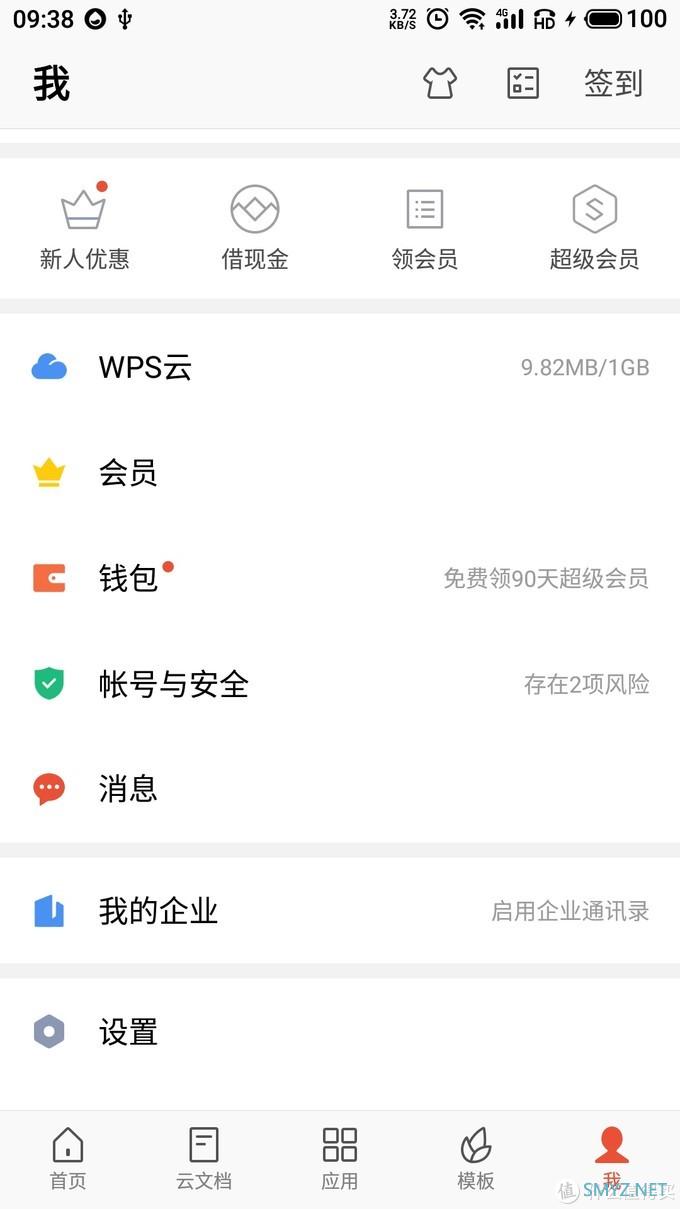

首先WPS软件找到【我】选项,再点击【WPS云】选项,这时会看到【文档云同步】与【仅在WiFi下上传】两个选项,只要将这个两个打开,就能将所编辑的文档同步。还能实时保存编辑的文档,即使在电脑上使用WPS,也能找到的同步文档。




2、扫描拍照
假如我们需要将一些纸质文档扫描变成电子版,那么WPS中的【扫描拍照】功能可以帮助到我们,只要在应用里面找到【扫描拍照】选项点击它。

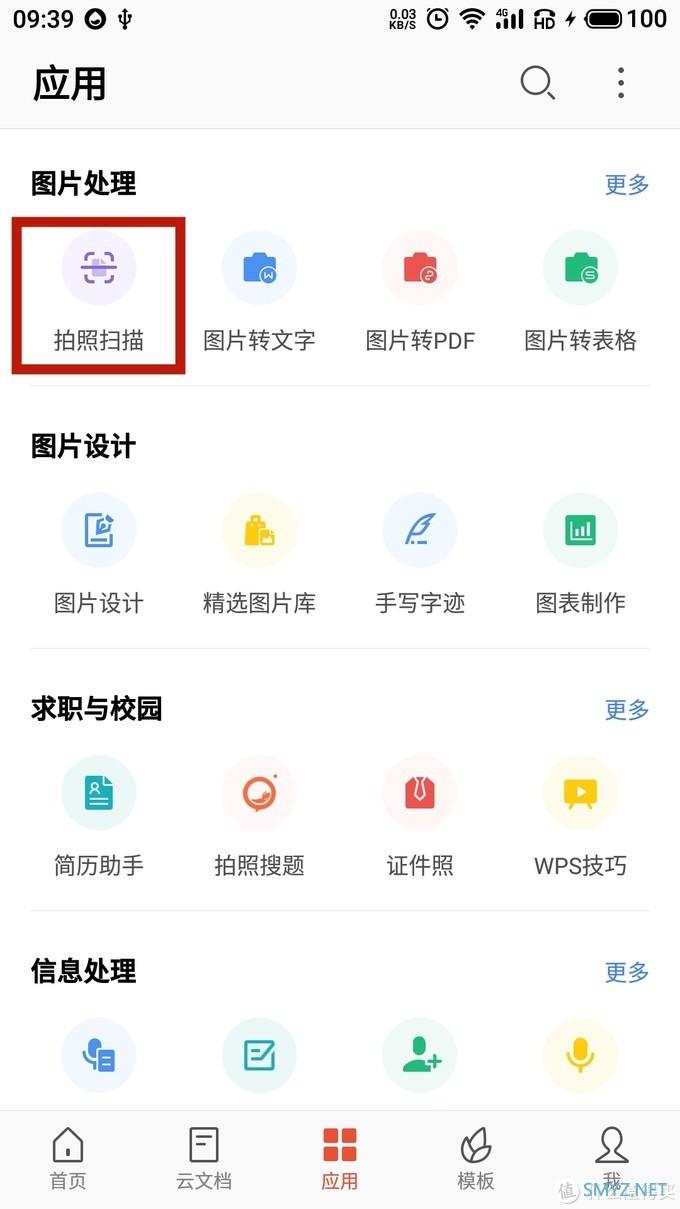
接着它会自动调用拍照功能,我们可以在里面看到它有【转PPT】,【证件】,【文档】,【文字识别】,【弯曲矫正】等选项,选择我们需要的选项操作就可以了。
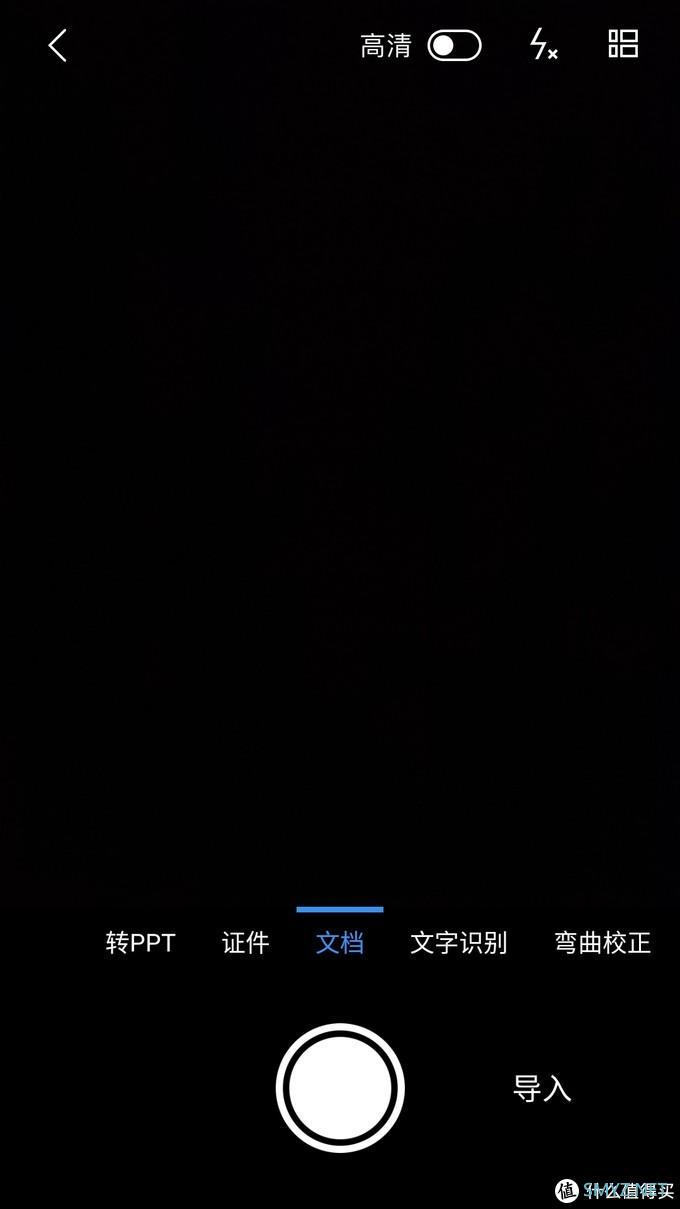
最后就是对着文档拍照,等到软件将其内容识别出来或是将文档导入进去识别也是可以。
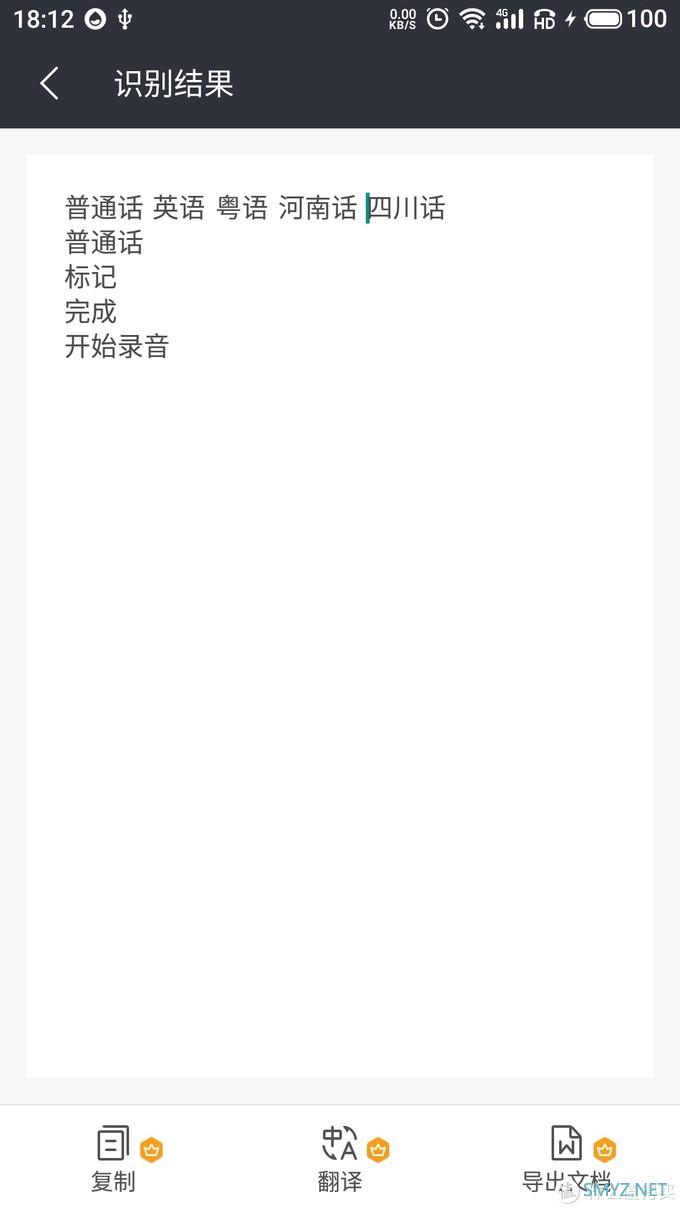
3、全文翻译
如果你是个对外文一窍不通的人,那遇到一大批外文文档要处理却看不懂怎么办?只要有了WPS这款软件,一切都能解决。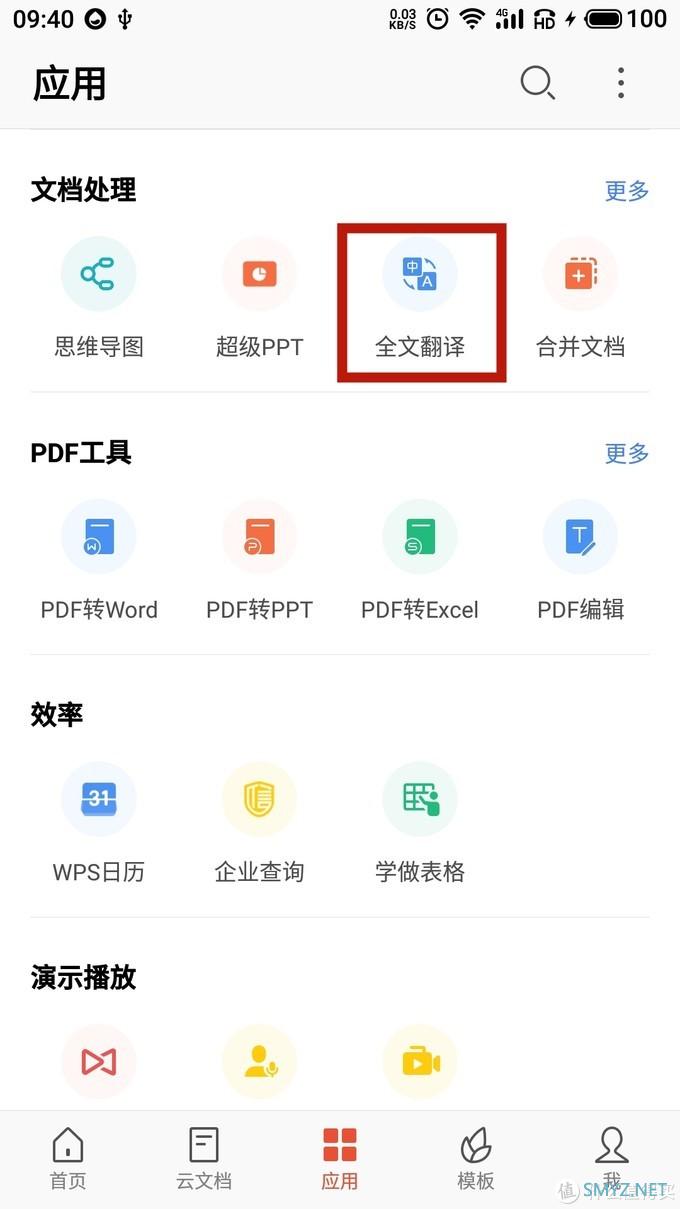
只要在应用中找到【全文翻译】选项点击它,这时上传我们需要翻译的文档就可以了。
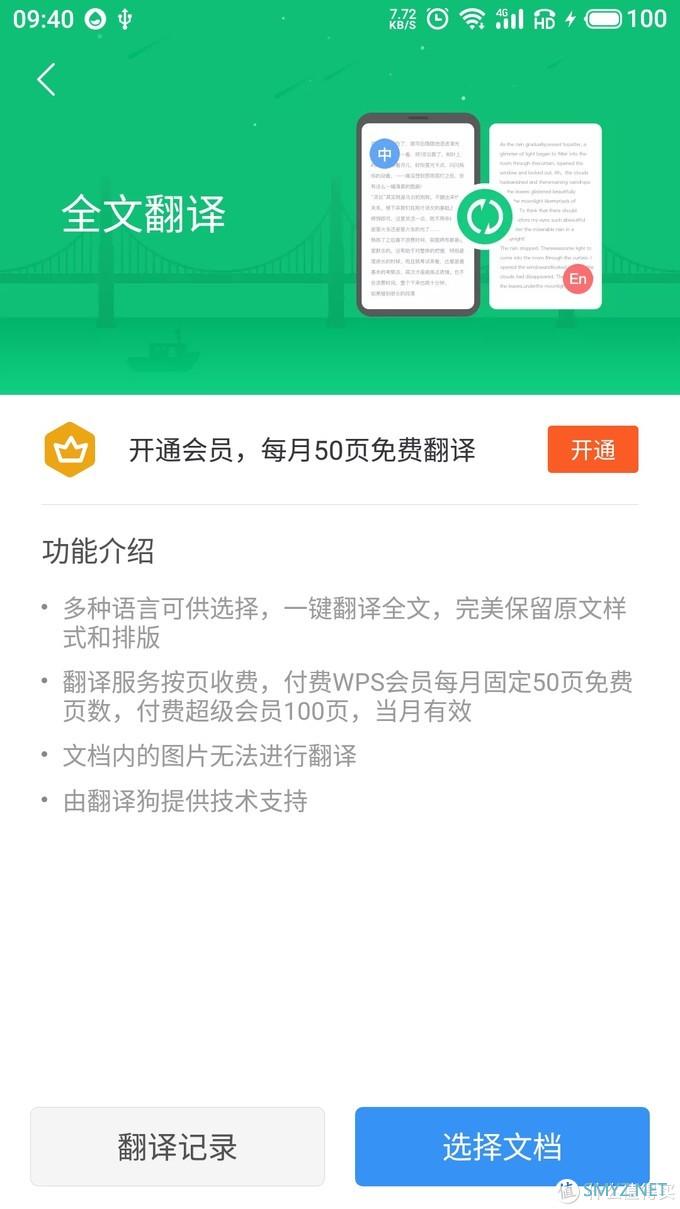
总之不论你是纸质文档的外文,还是电子文档的外文,WPS软件都能将其识别翻译出来。
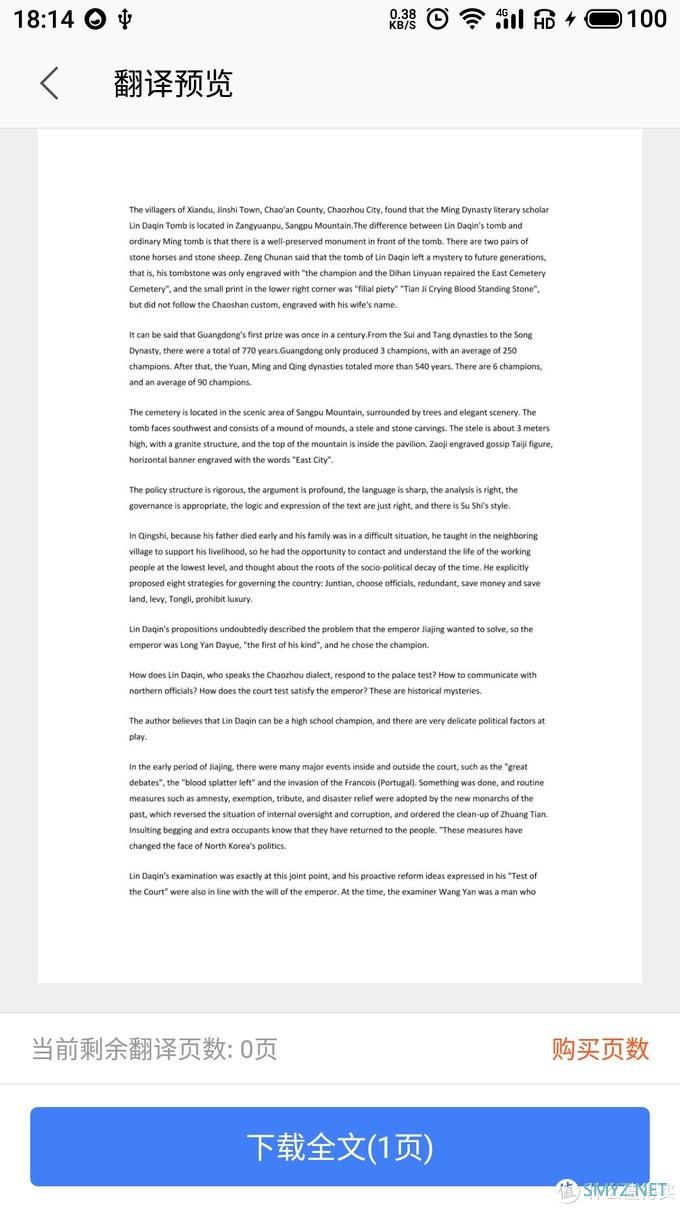
4、思维导图
没想到WPS还可以做思维导图吧!它里面有很多思维导图模板,只要在应用中找到【思维导图】选项点击它,它就会自动跳到另外一个页面。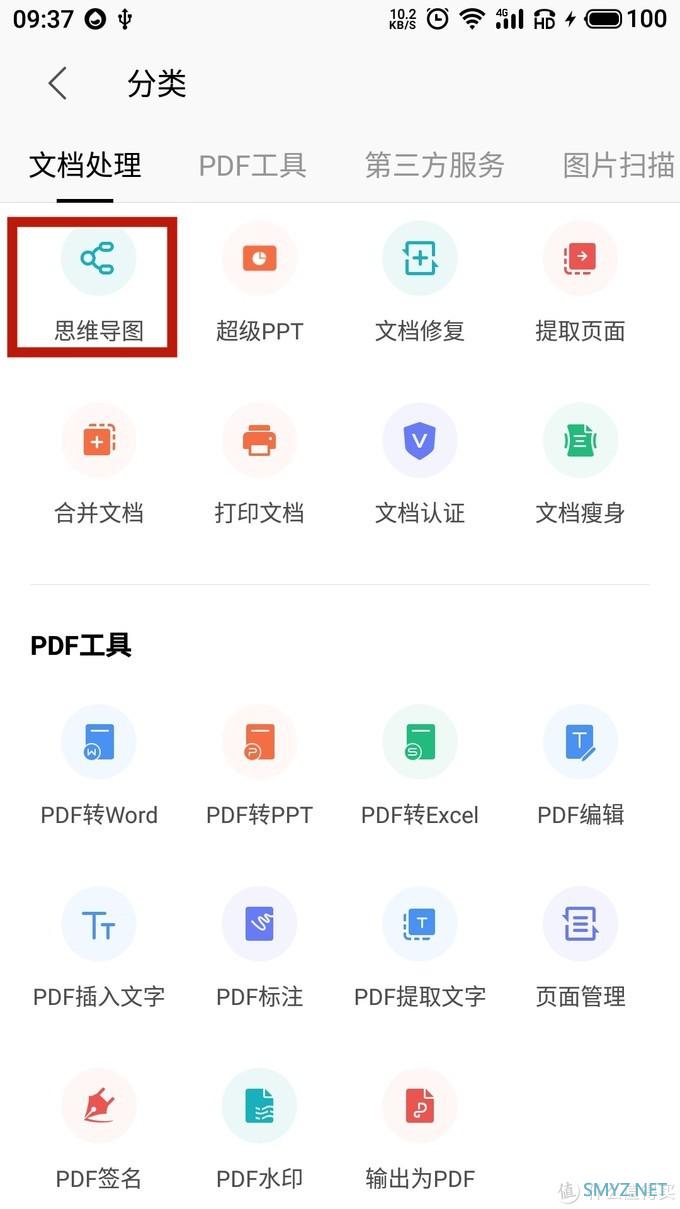
这时我们可以看到它在里面有读书笔记,个人成长,计划总结等模板。
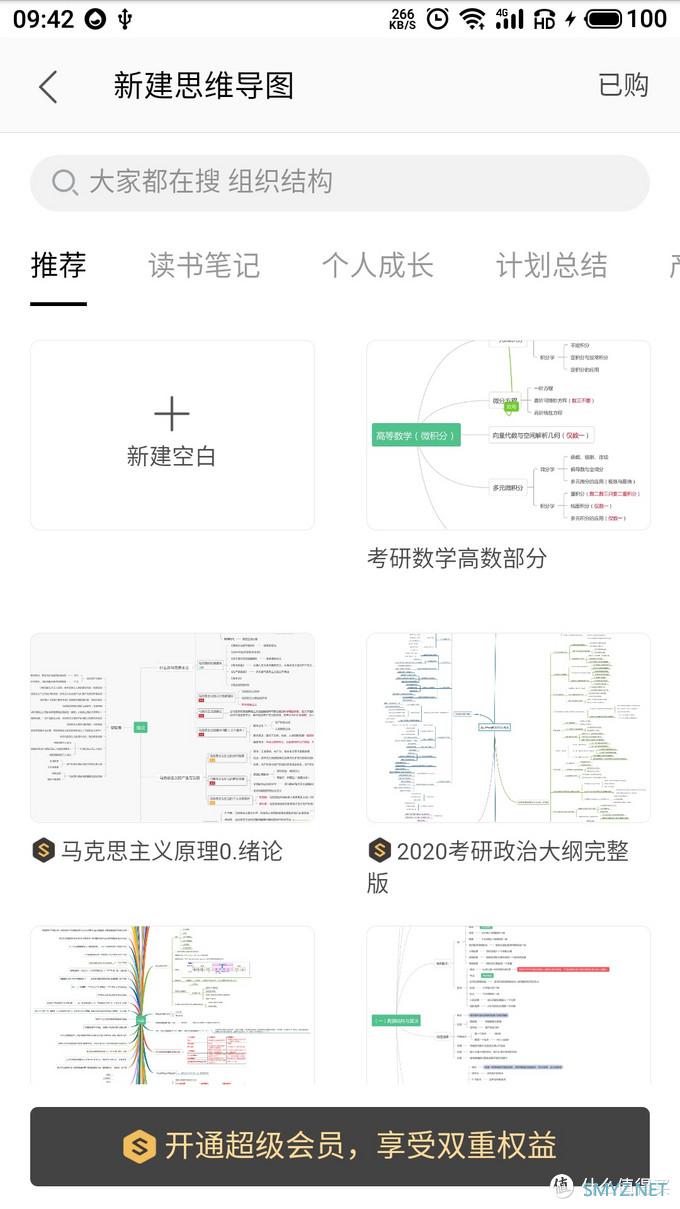
如果我们对提供的模板不是很满意,那也可以自己绘制思维导图,只要点击【新建空白】选项就可以了。

5、拍照搜题
现在很多学生被作业压得喘不过气来,家长们也无从下手,但没关系,WPS里面有个【拍照搜题】功能,能够轻松解决做作业的难题。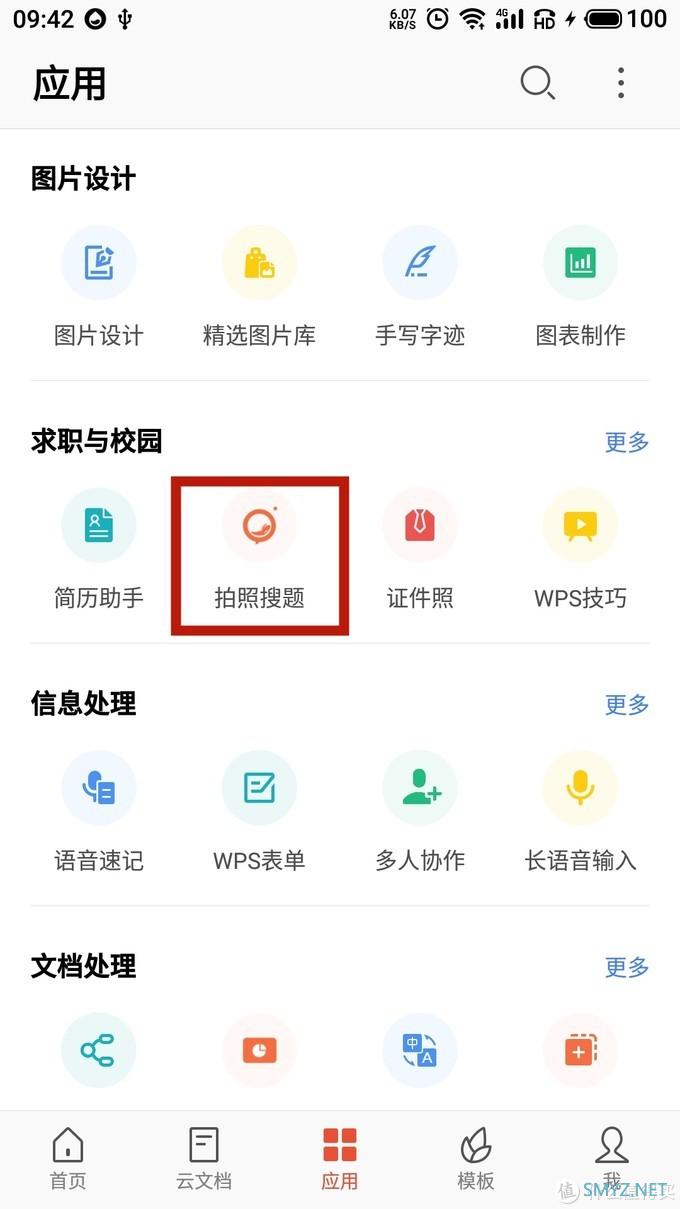
只要在应用中找到【拍照搜题】选项点击一下,系统就会跳到另外一个页面,以下就是我们看到的页面。
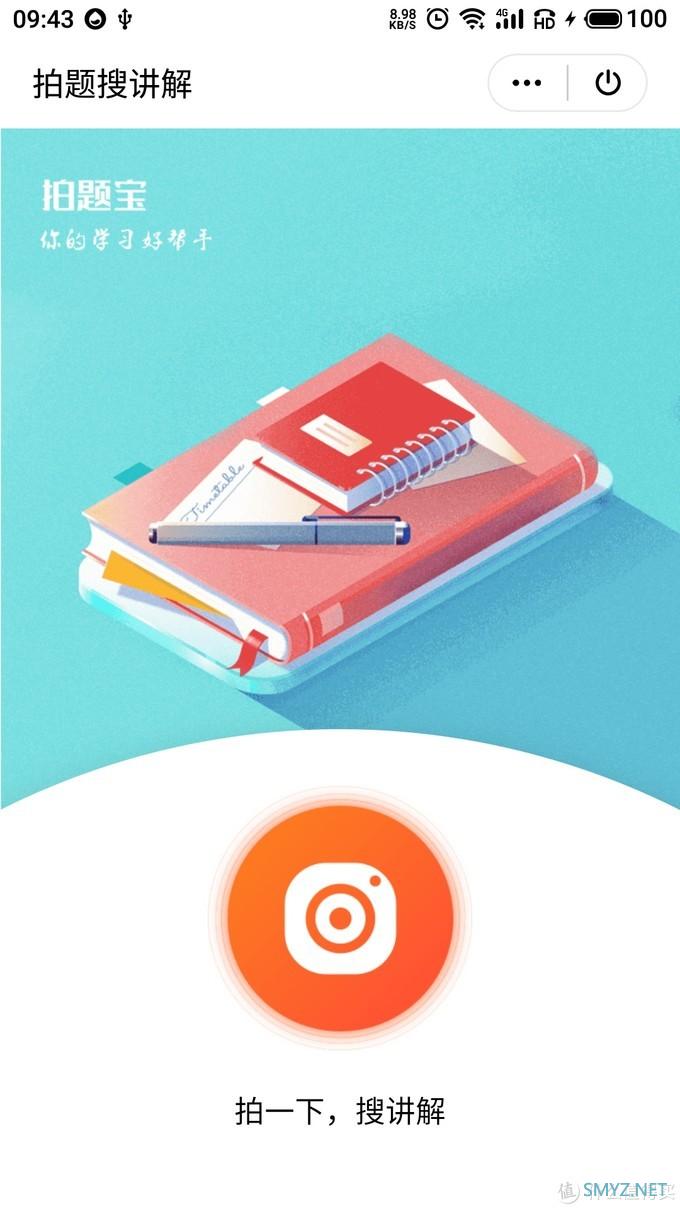
接着点击中间的照相机图标,对着作业上的题目拍照,等待软件搜索题目的解答方法,这样即使再难的题也能迎刃而解了。
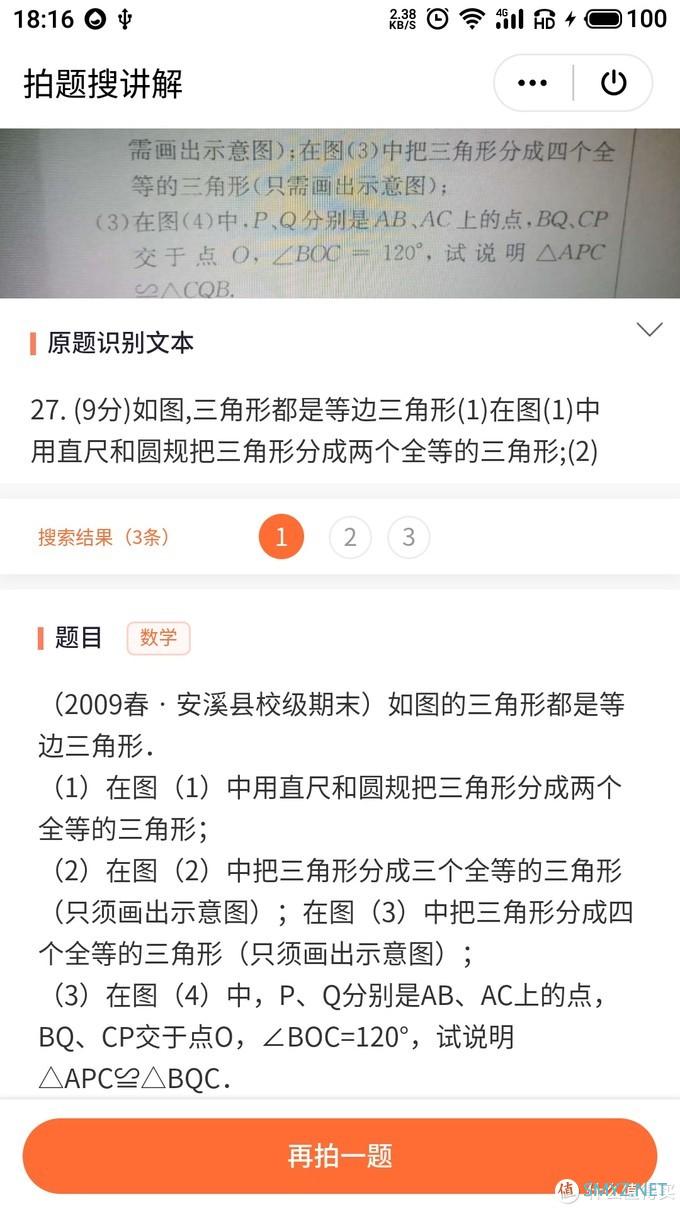
6、图片转文字
将图片中的内容转成文字难吗?只要有了这款WPS软件一切都不是问题,它里面的【图片转文字】功能,就可以帮我们将图片里的内容转成文字。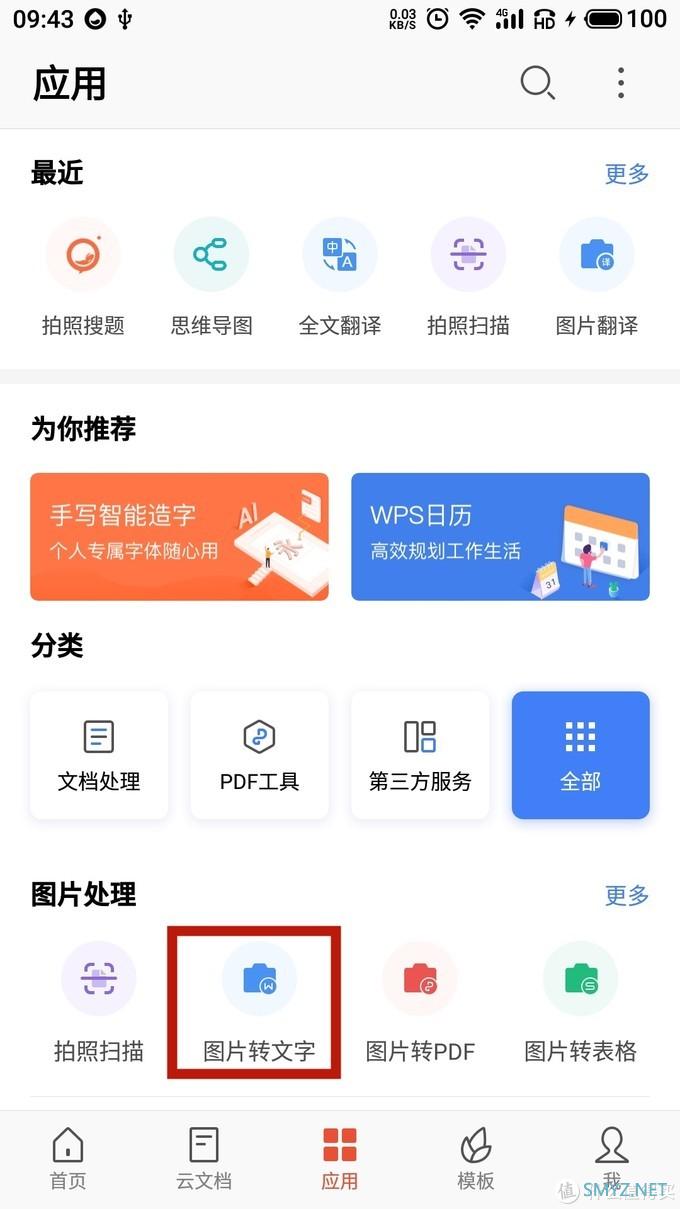
只要在应用中找到【图片转文字】选项点击一下,这时系统就会提示你上传图片,我们只需按照提示操作就可以。
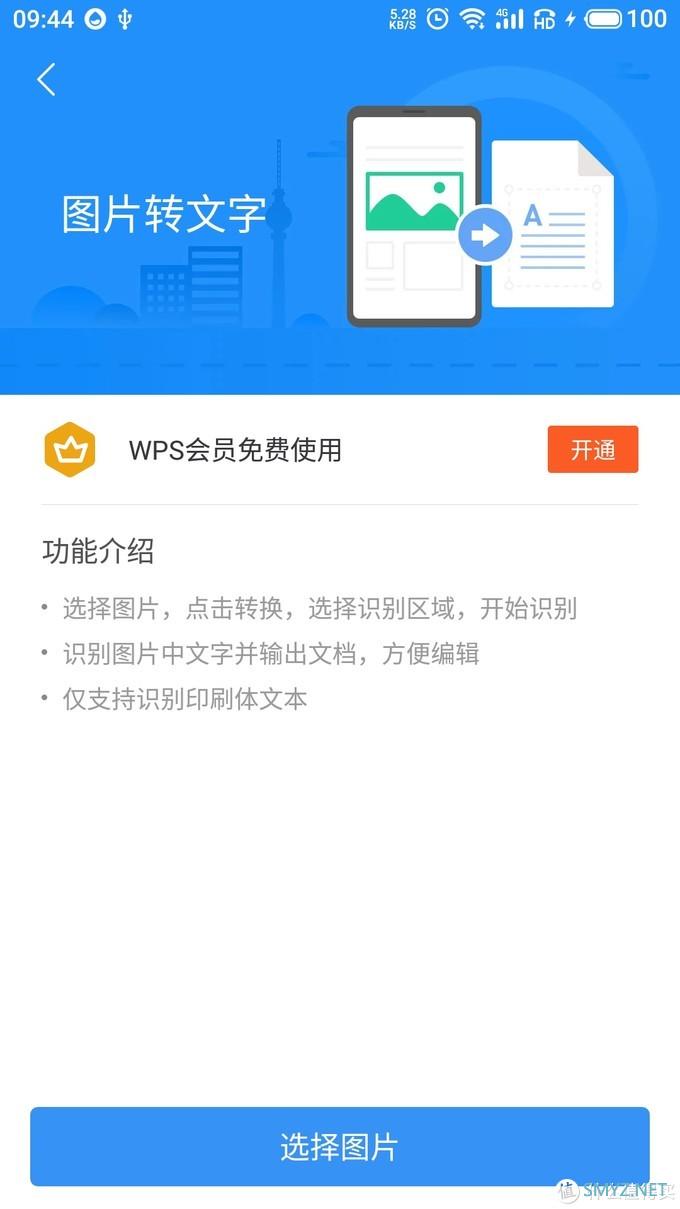
最后就是等待WPS软件将图片里面的内容识别出来就可以了。
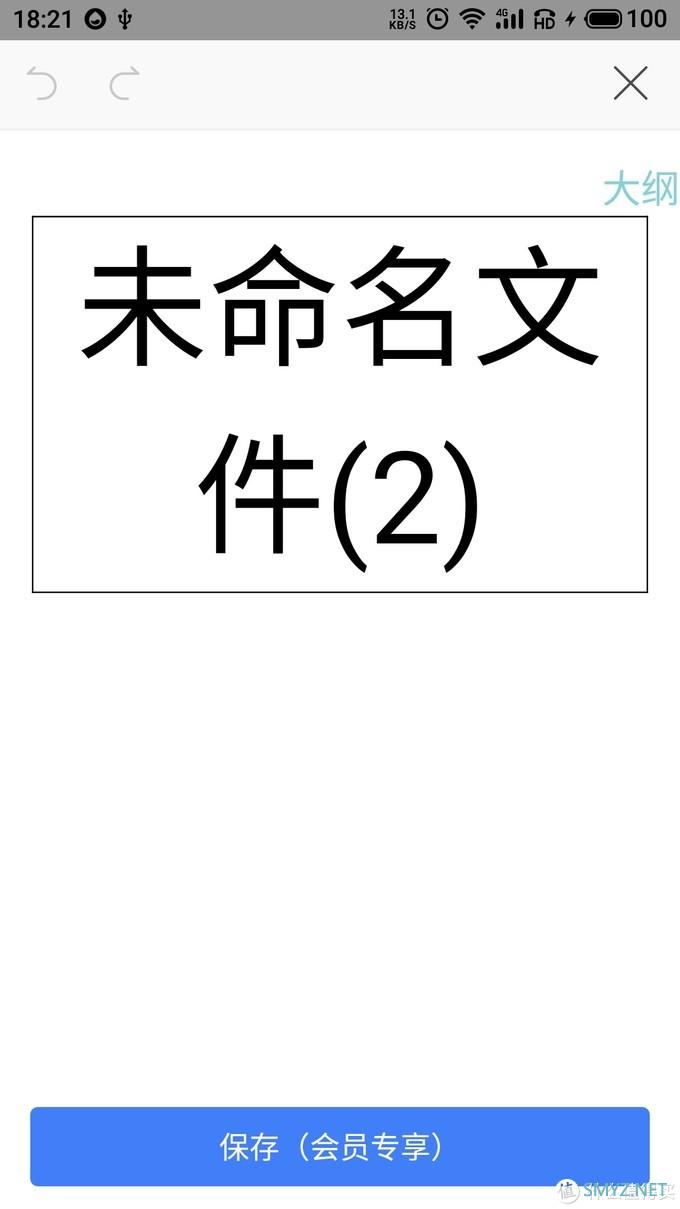
二、Office
微软推出一款全新的移动版Office,在这款APP上同时集成了Word、Excel、PPT、PDF四套组件,可以说功能非常强大,软件非常实用。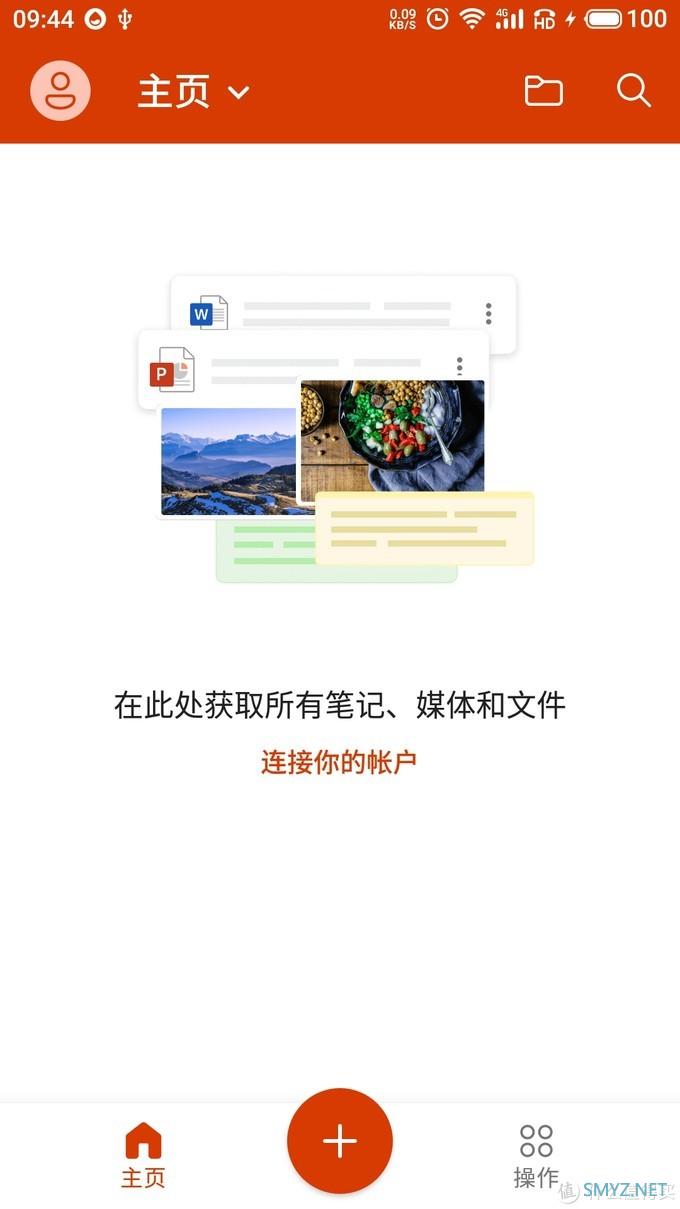
1、文件共享
比如office里面的【共享到附近】功能,它能够将文件共享到附近的手机或从附近的手机共享。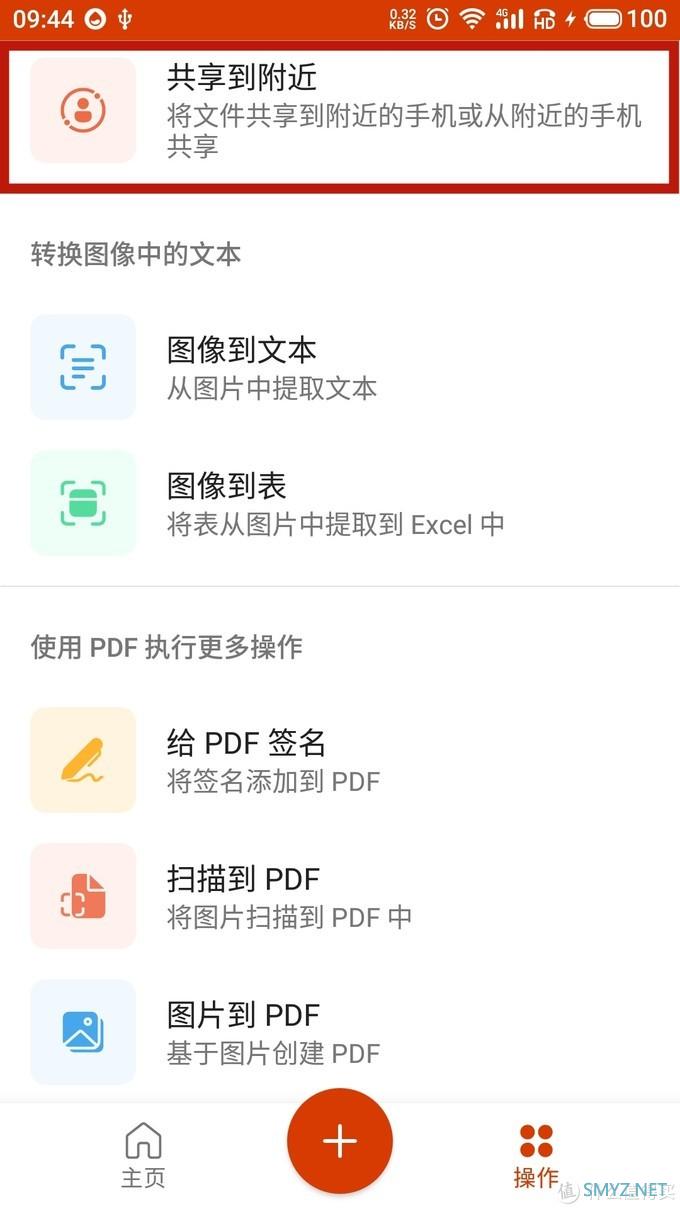
只要点击它,这时就能看到【发送】与【接收】两个选项,假如你要发送文件给其他人就点击【发送】,如果你接收其他人的文件就点击【接收】。
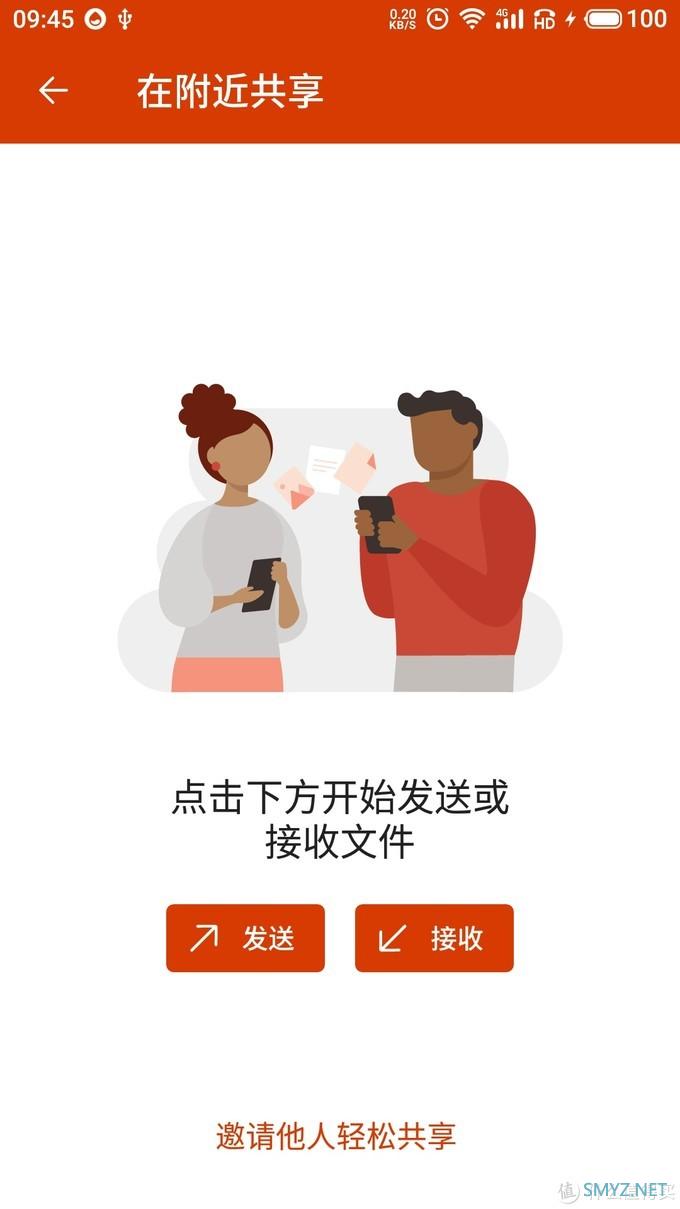
最后一步是将发送人或接收人的姓名填一下,以便连接到正确的设备。
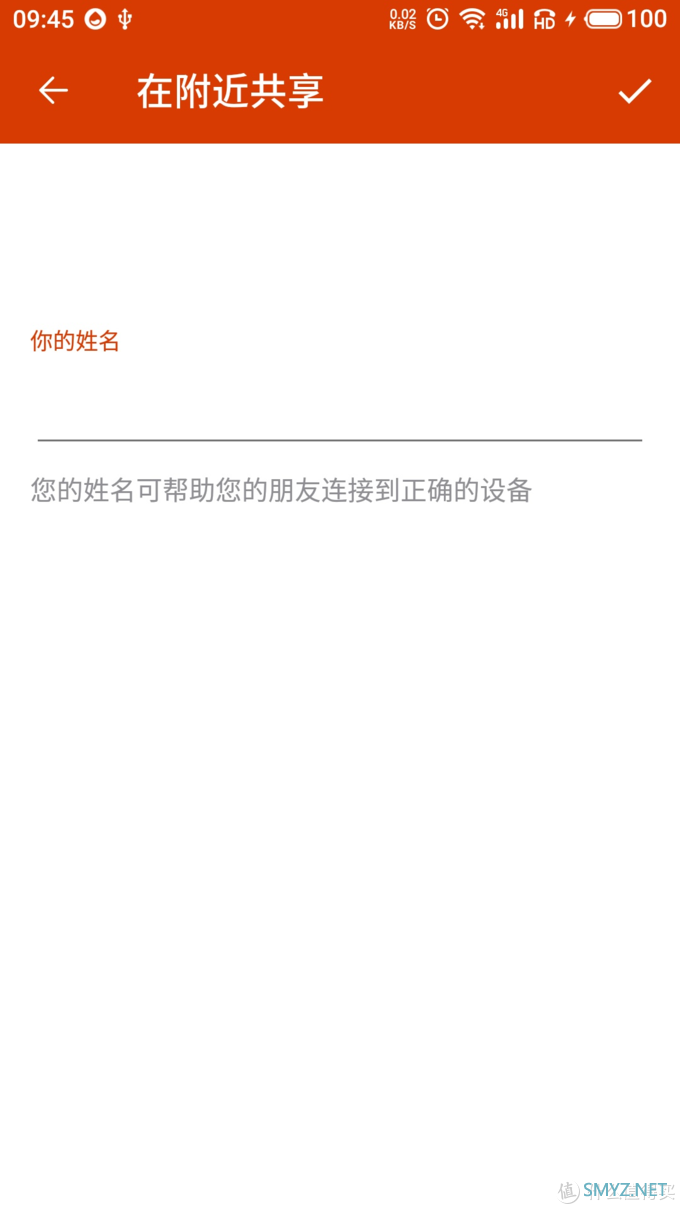
2、扫描二维码
在【更多操作】选项那里,我们可以看到它里面有个【扫二维码】功能,作用是通过扫描链接或文本并将其保存到笔记中。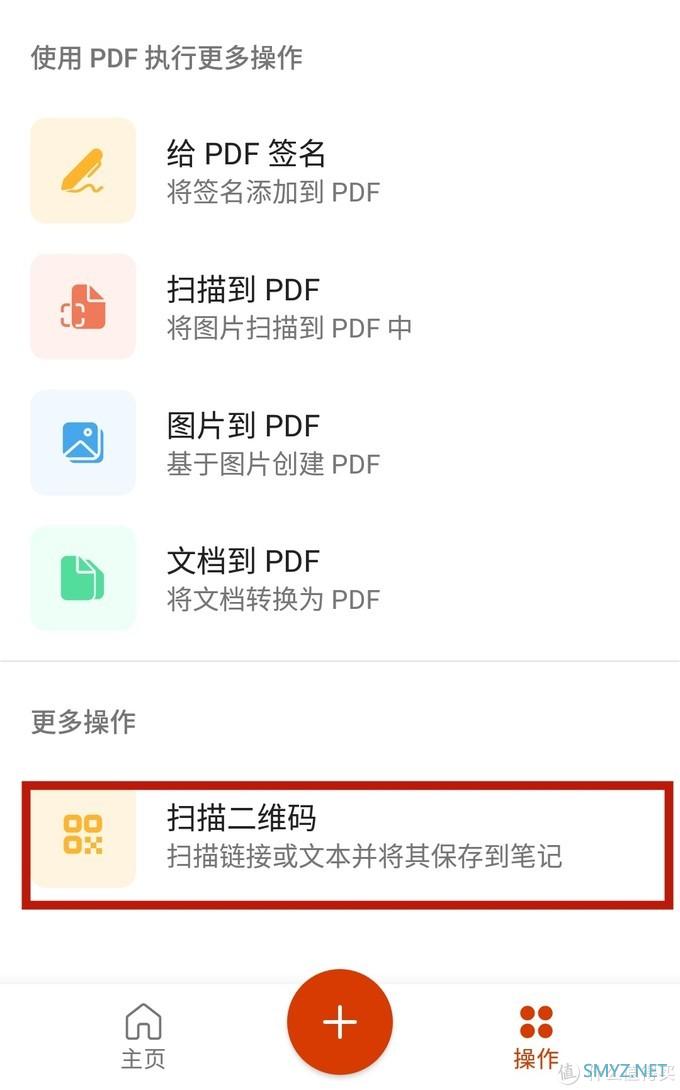
我们只需要点击【扫二维码】选项,接着系统就会自动调用扫描功能,最后对着二维码扫描就可以了。
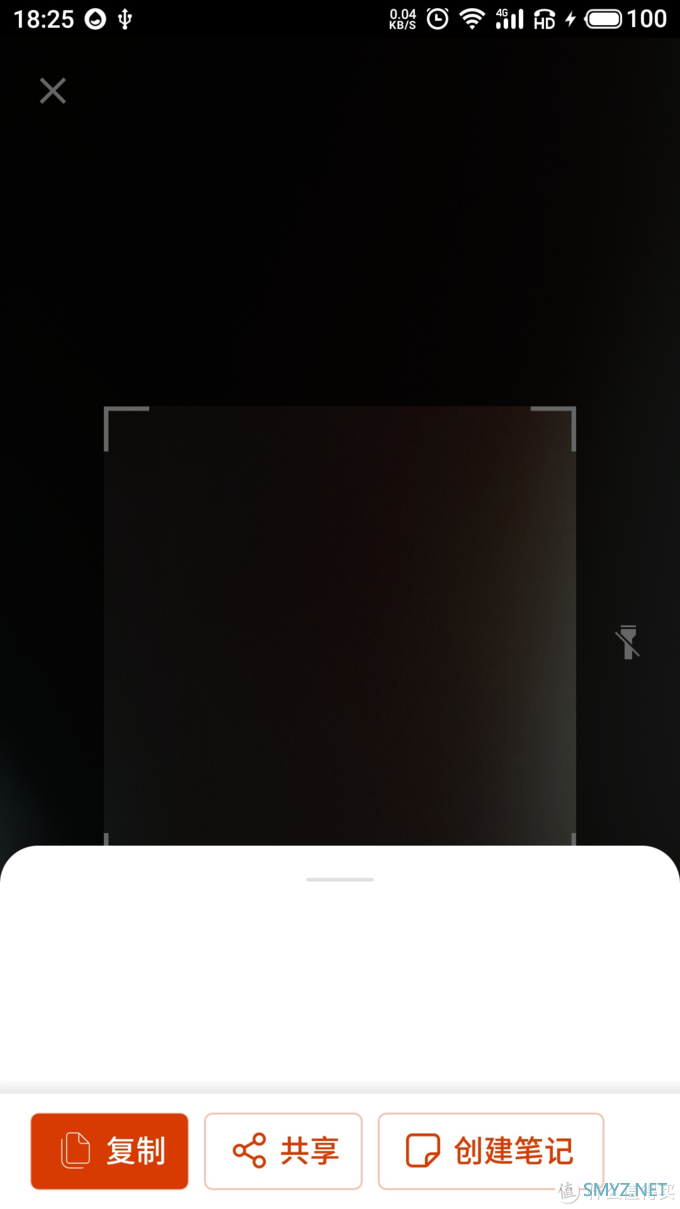
3、图片文本提取
如果你想提取图片中的文字,那么就可以用到office里面的【图像到文本】功能,它能提取图片中的文本。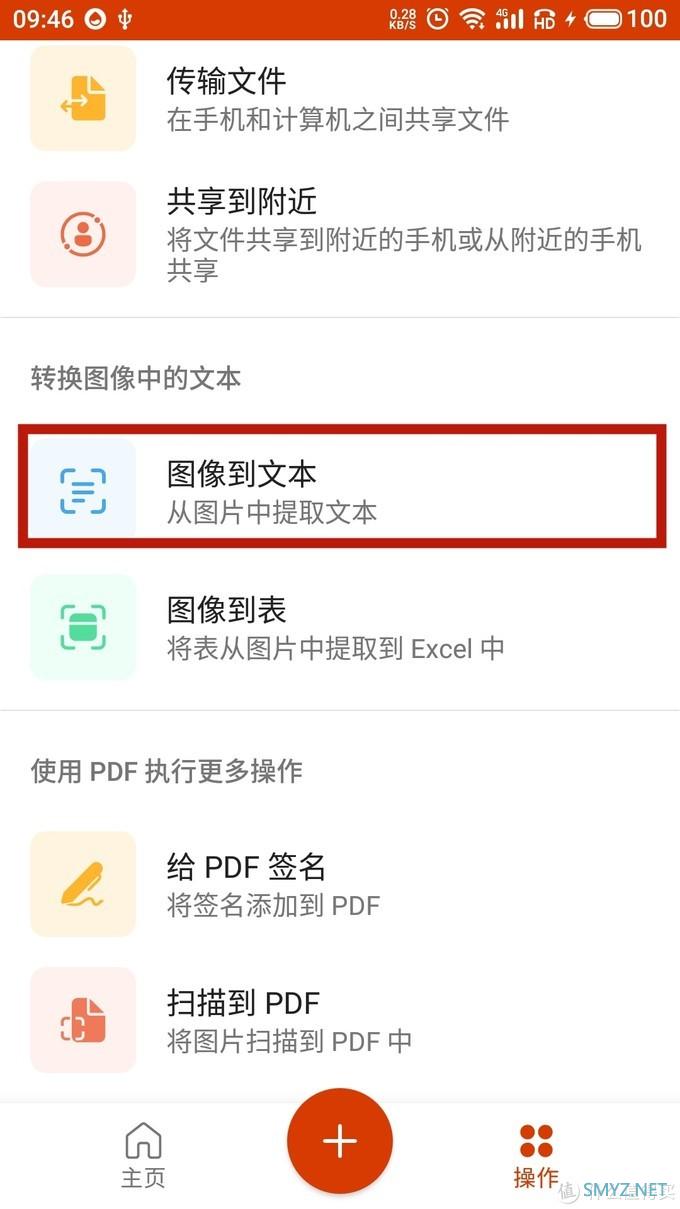
只要点击【图像到文本】选项,它就会出来个类似照相机的页面,既可以拍照提取,也能上传图片提取。
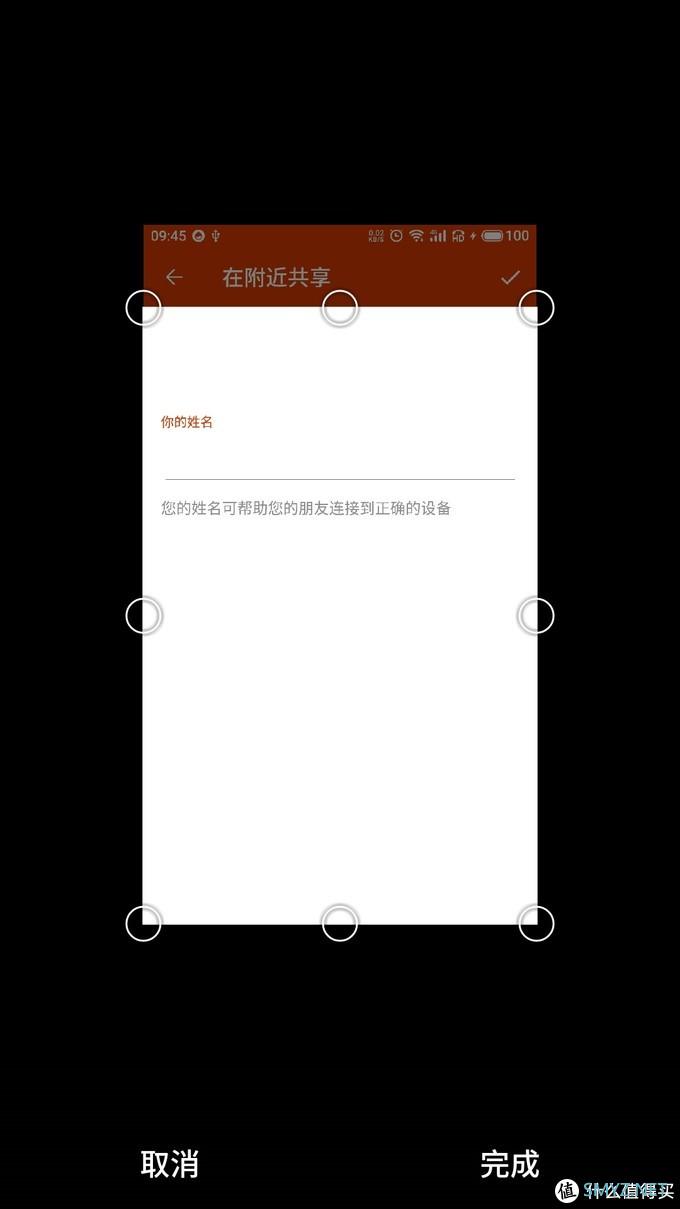
4、其他格式转PDF
在【使用PDF执行更多操作】选项中,主要有【扫描到PDF】,它能将图片扫描到PDF中,而【图片到PDF】,它能基于图片创建PDF,最后一个是【文档到PDF】,能将文档转换为PDF。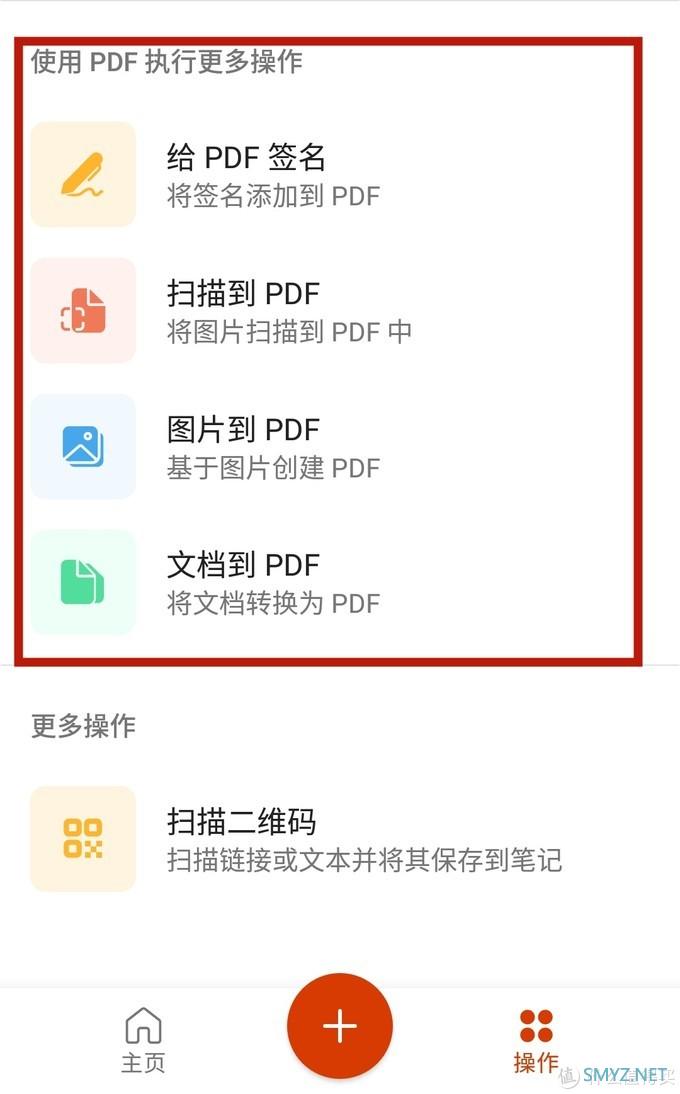
选择需要转换的格式,然后点击一下该选项,最后就能将其转PDF格式了,这样不就提高了办公效率吗?
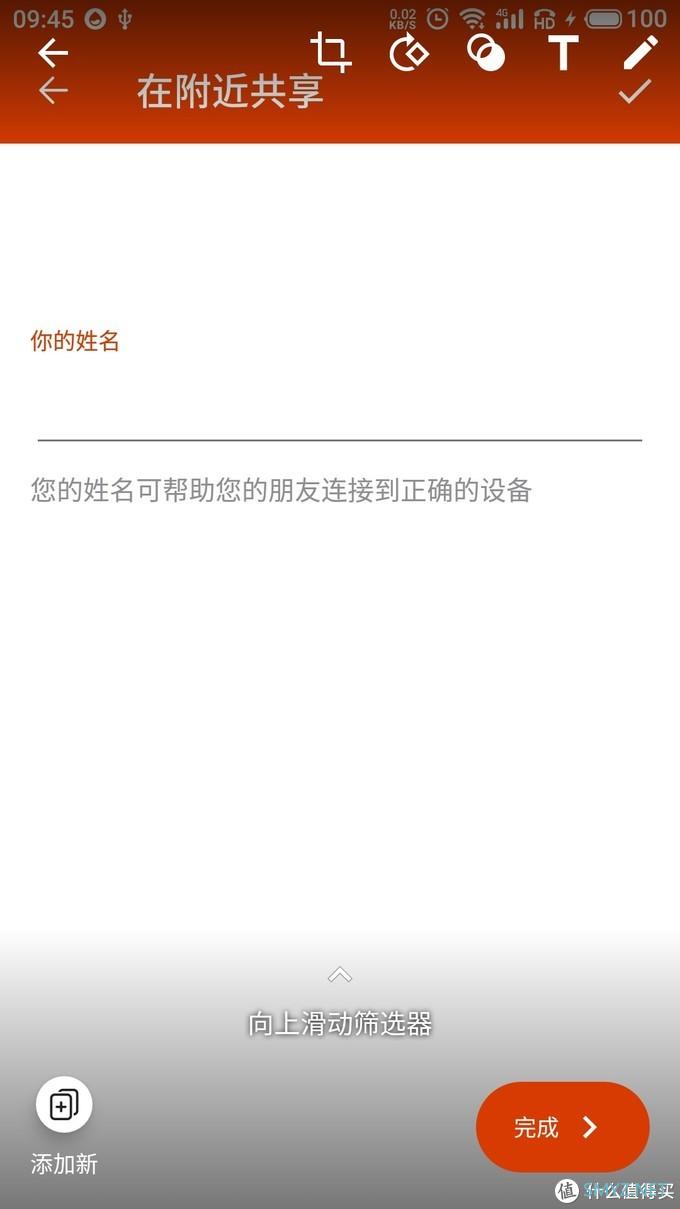
三、石墨文档
这是一款轻便、简洁的在线协作文档工具,支持多人同时对文档编辑和评论,让你与他人轻松完成协作撰稿、方案讨论、会议记录和资料共享等工作。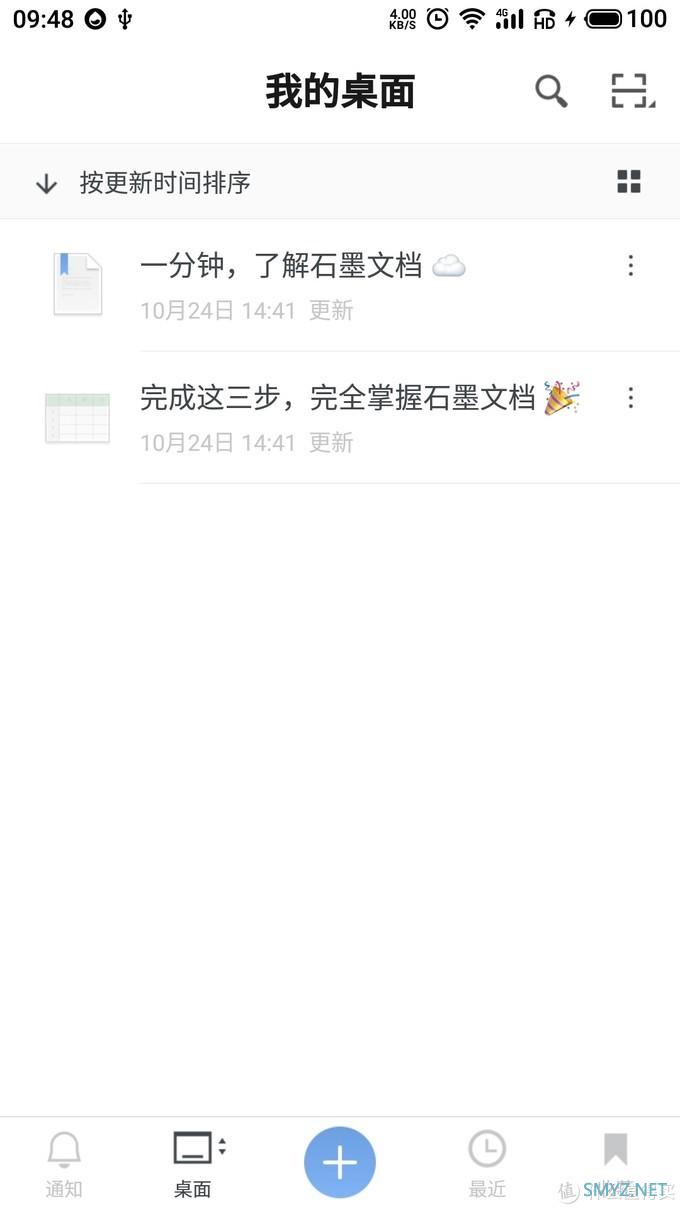
1、文字识别
在这款软件的右上角有一个扫描图标,只需将其点击一下就能看到【文字识别】选项。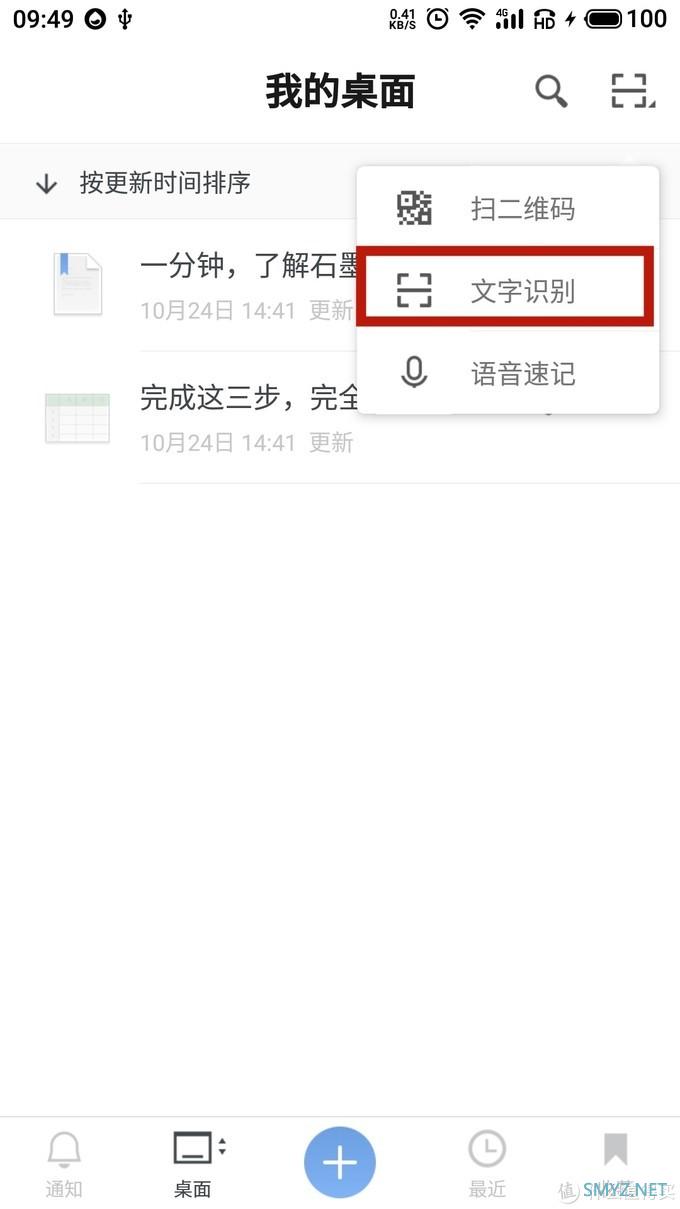
最后对着文档扫描或者上传文档都是可以识别出里面的内容,是不是非常方便呢?
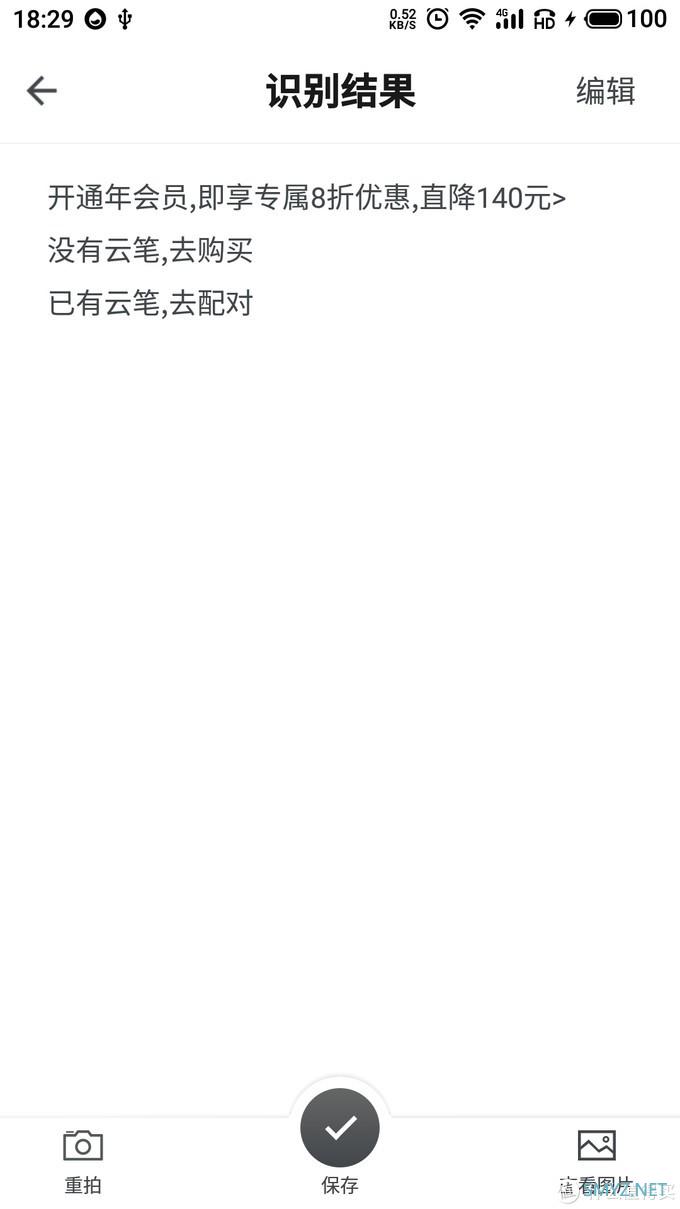
2、导入文件
如果点击底部中间【+】,就能看到它里面有个【导入文件】选项,可以帮助我们将文件导入进这个软件。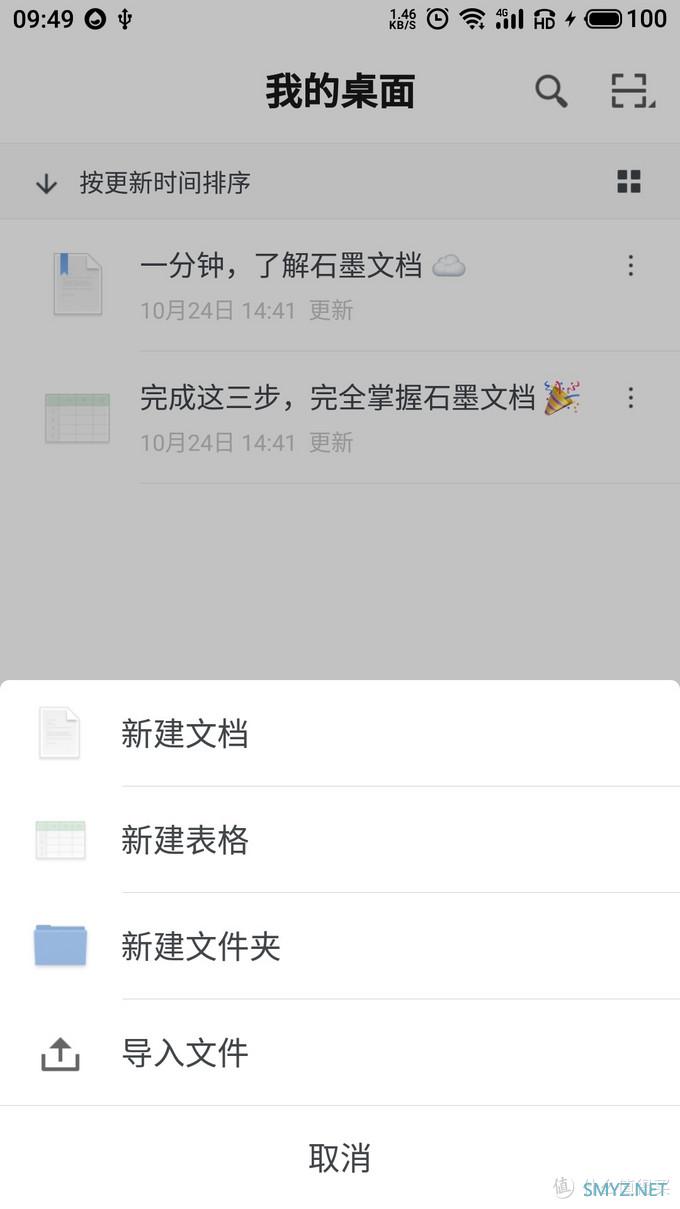
3、扫二维码
这个功能跟上面office软件差不多,只要点击右上角的二维码图标,就能看到【扫二维码】选项。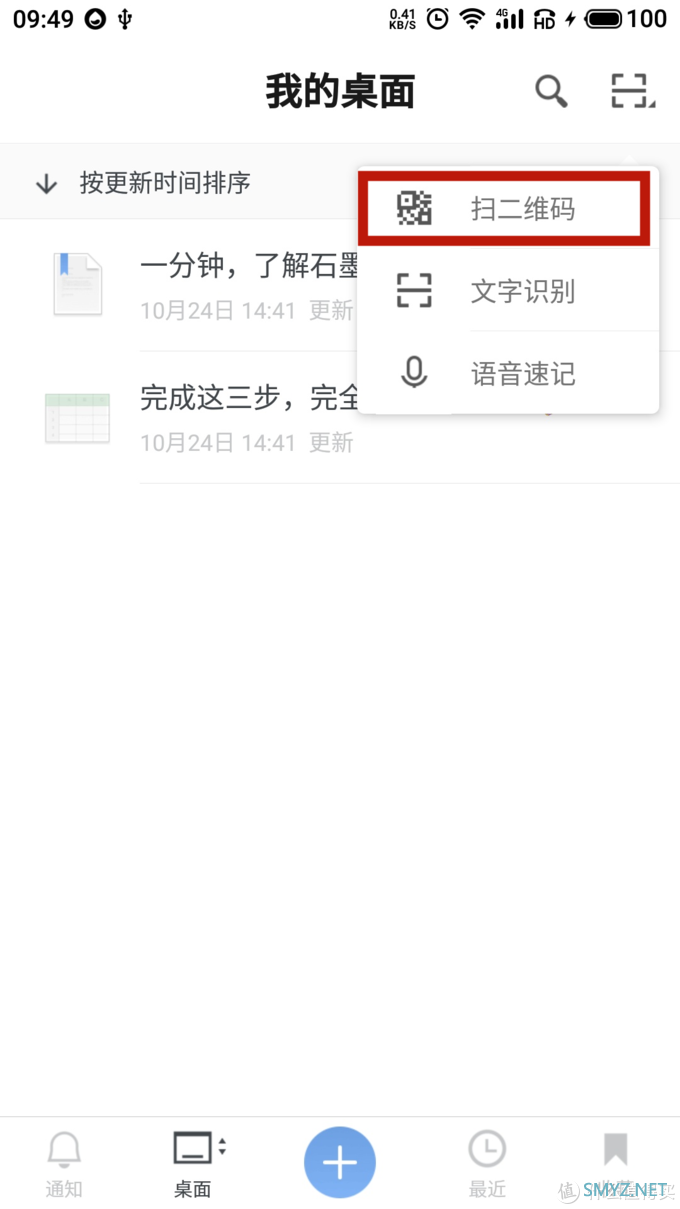
最后我们只要点击它一下,就能对二维码进行识别,然后将识别出来的网址链接保存在笔记中。
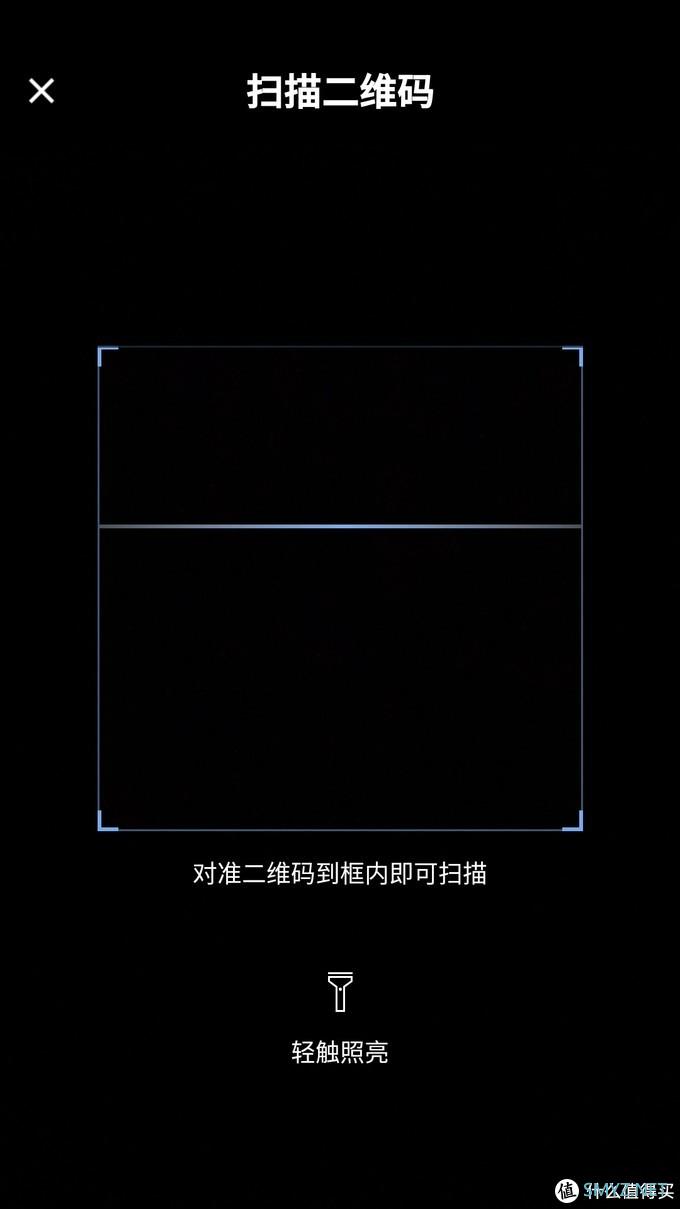
4、多人协同办公
同一份文件能实现多人实时协作办公,还能看到别人修改的记录,这样就能知道其他人修改了哪些地方,以便后期工作交流,而且电脑上也能在线同步。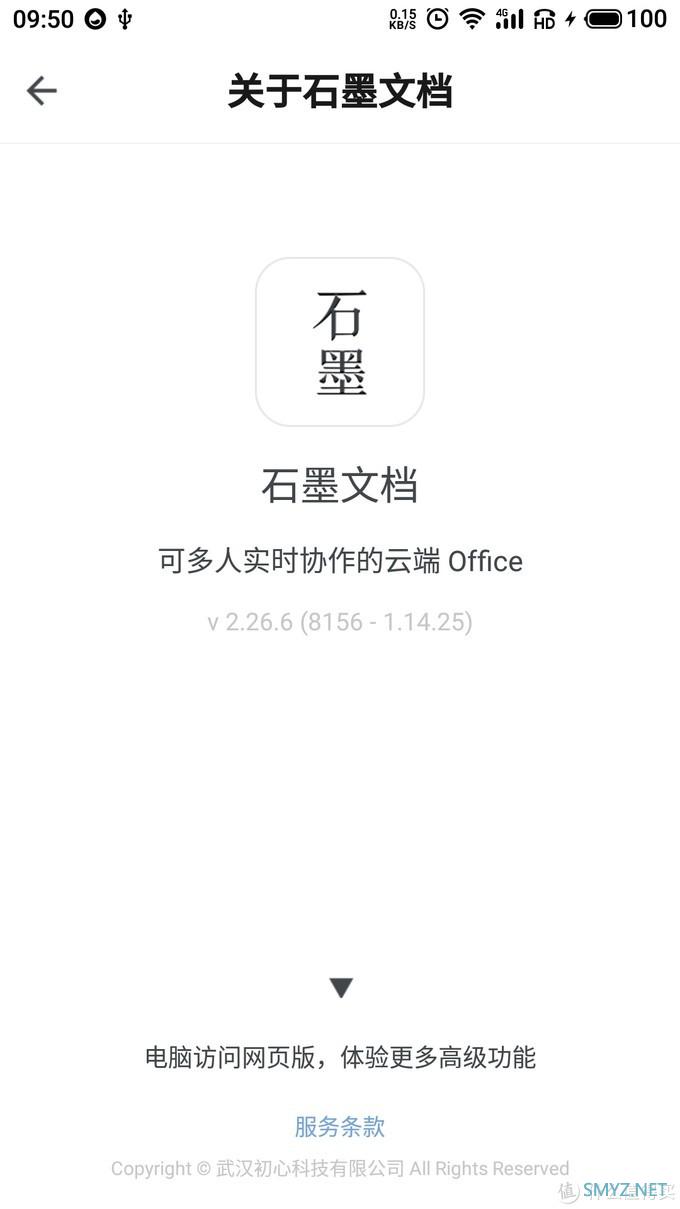
四、有道云笔记
这是一款多平台记录工具,通过扫描,语音,Markdown,收藏等记录方式,为超6000万优秀用户提供助力。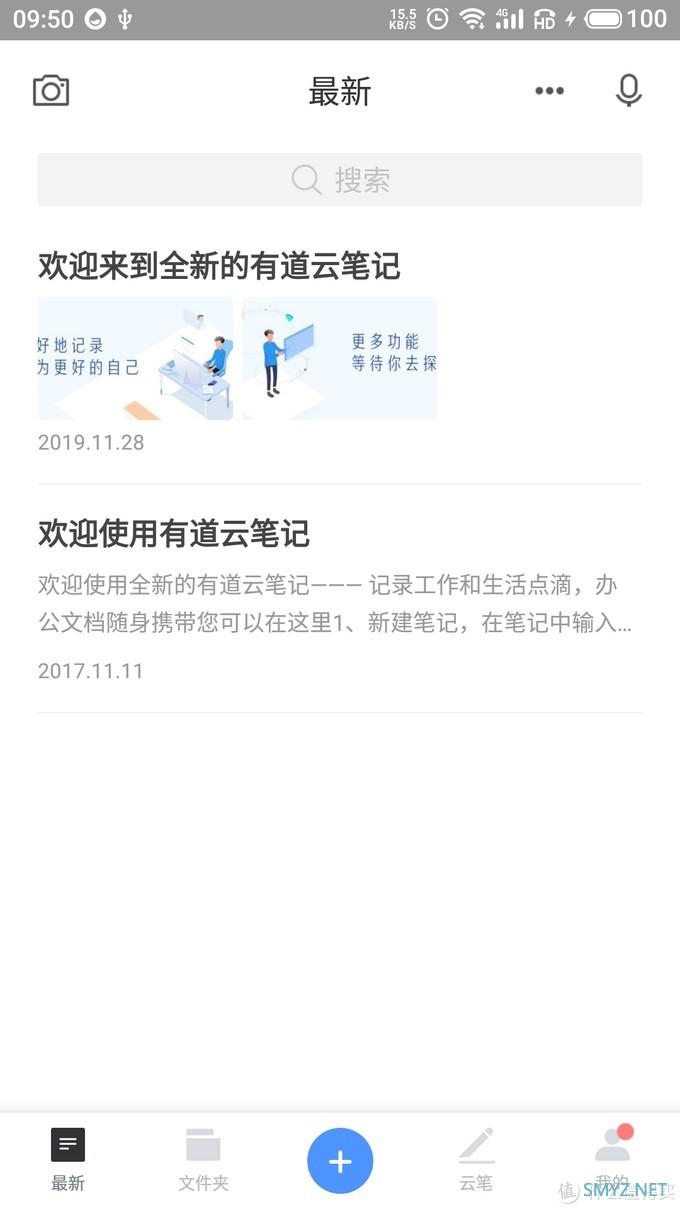
1、云笔
有道云笔记里面的【云笔】功能非常强大,只要购买一只云笔,然后点击【已有云笔,去配对】选项,用蓝牙将它与软件连接起来就可以使用。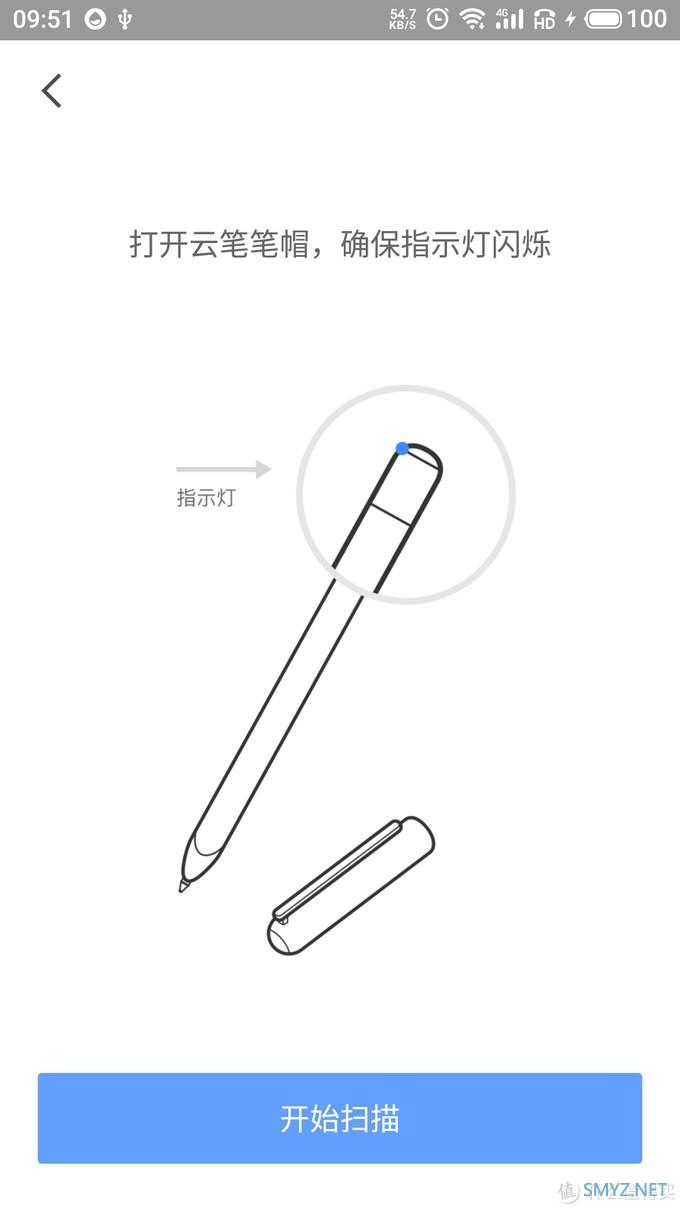
无论在纸质笔记上书写任何文字,都能实时同步在这个软件上,适用于工作记录,学习笔记,灵感,能够永久保存,随时查看。
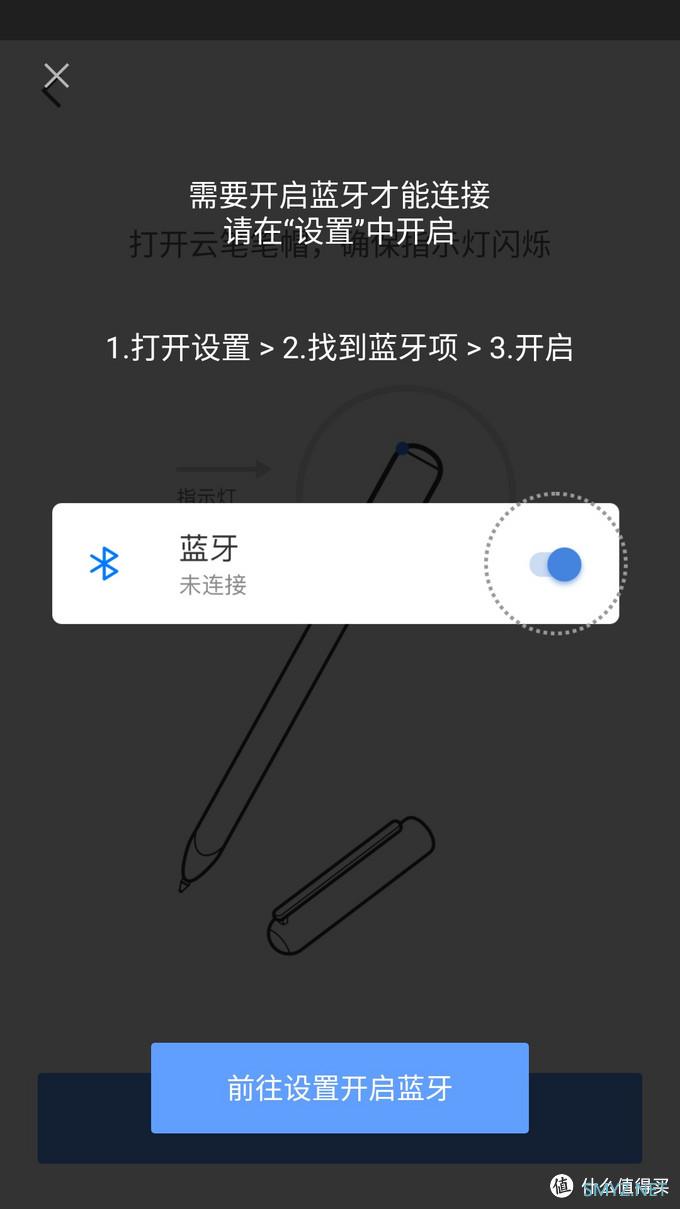
2、语音速记
点击底部中间的【+】按钮,就能看到它里面有个【语音速记】功能,点击它一下系统自动跳到另一个页面。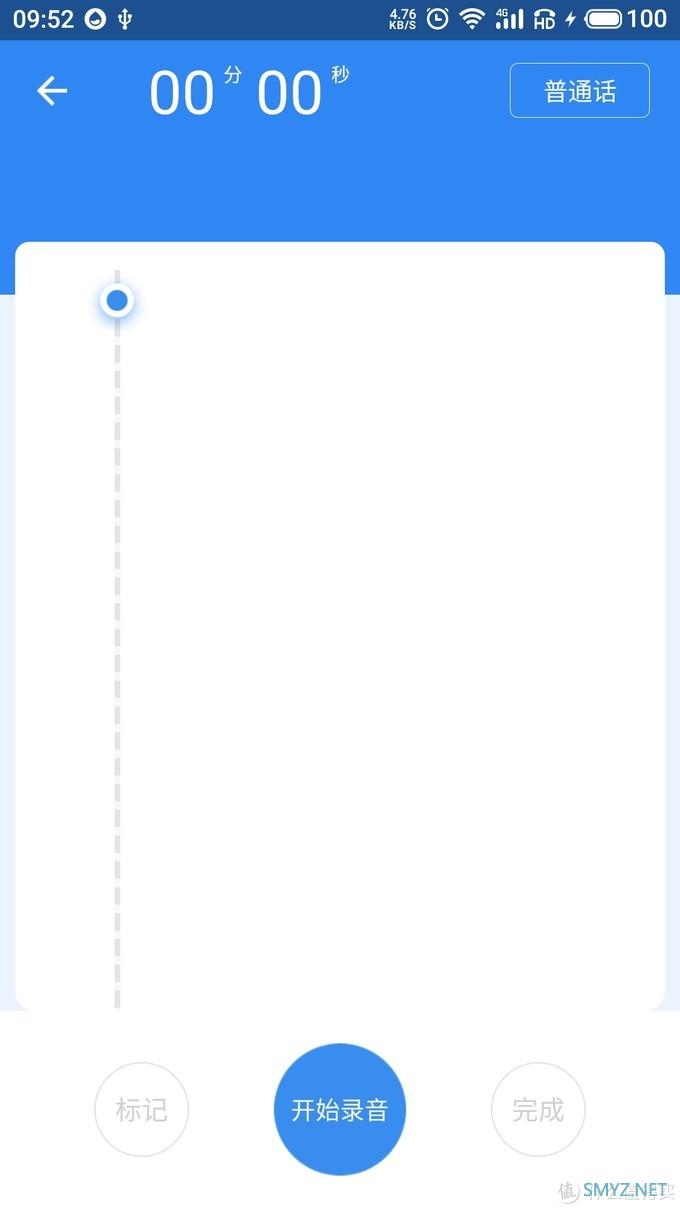
最后点击【开始录音】就可以了,它支持语言普通话,英语,粤语,河南话,四川话等。
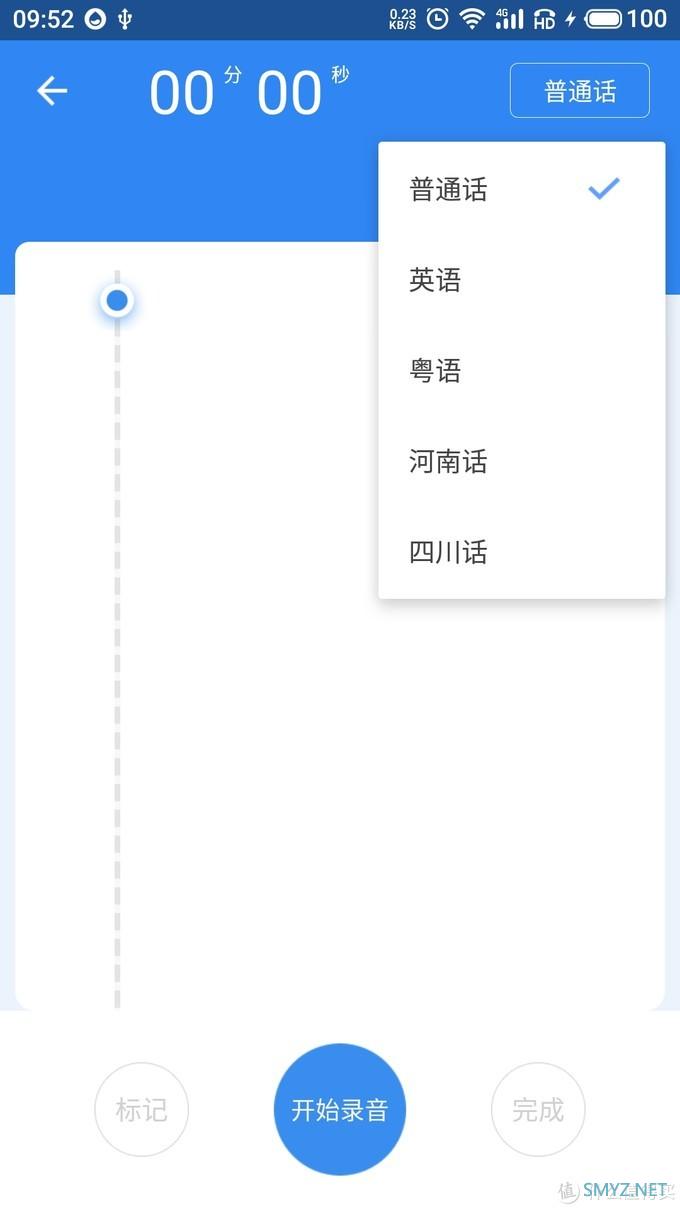
3、模板笔记
同样也是点击底部中间的【+】按钮,就能看到它里面有个【模板笔记】功能,点击一下就能看到很多不同类型的模板。比如读书笔记模板,出行清单模板,效率模板,限定的记忆模板,会议模板,忘不了便利贴等,真可谓是应有尽有。
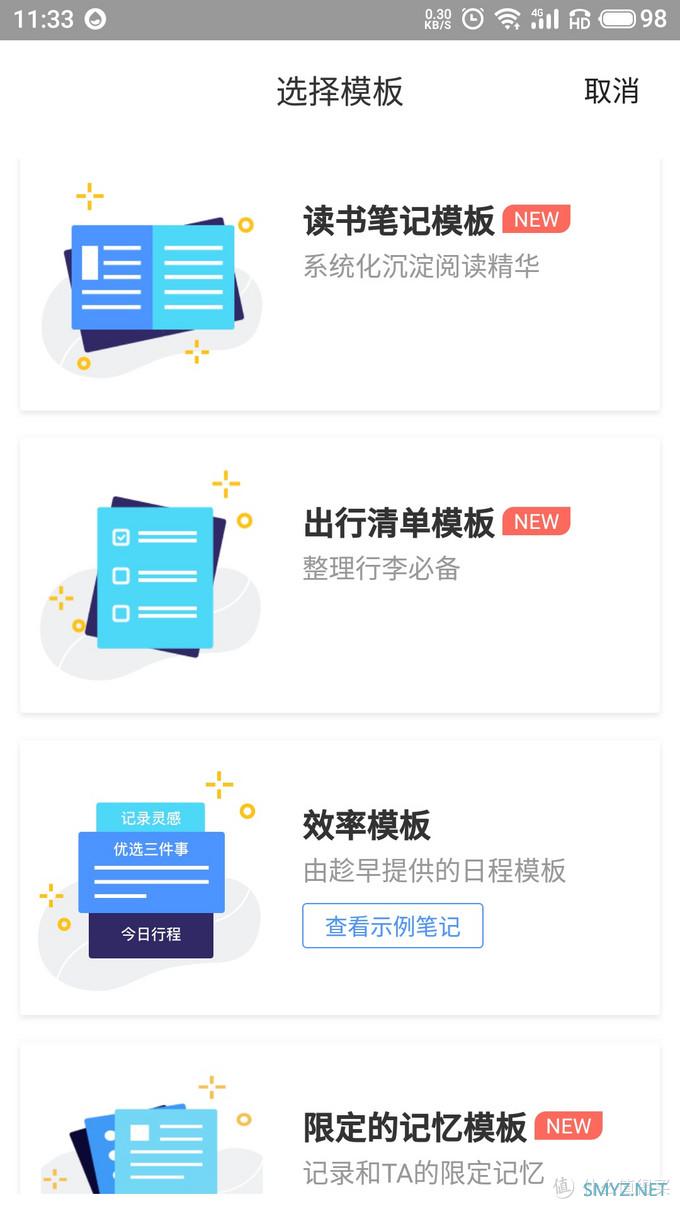
随机选择一个模板点击进来,发现它已经帮我们排版好了,只需要在里面输入一些内容就能做出一个好看的笔记。
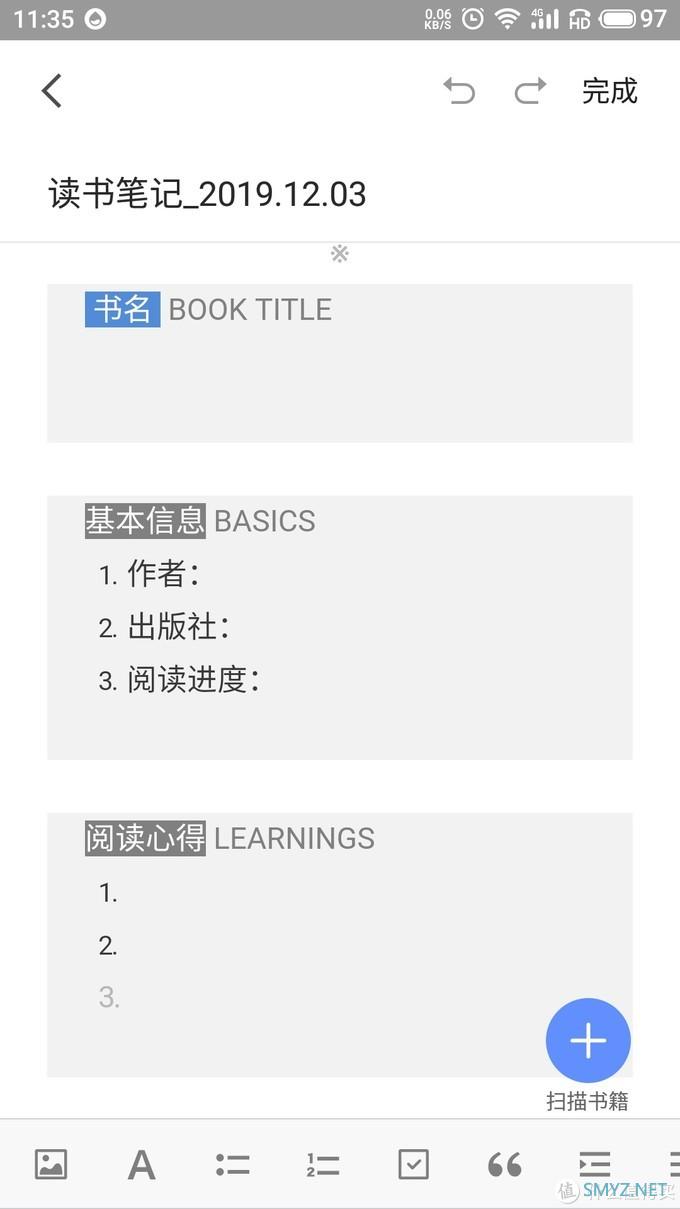
4、链接收藏
同样也是点击底部中间的【+】按钮,就能看到它里面有个【链接收藏】功能,点击它一下系统会提示你输入链接,最后点击确定就可以了。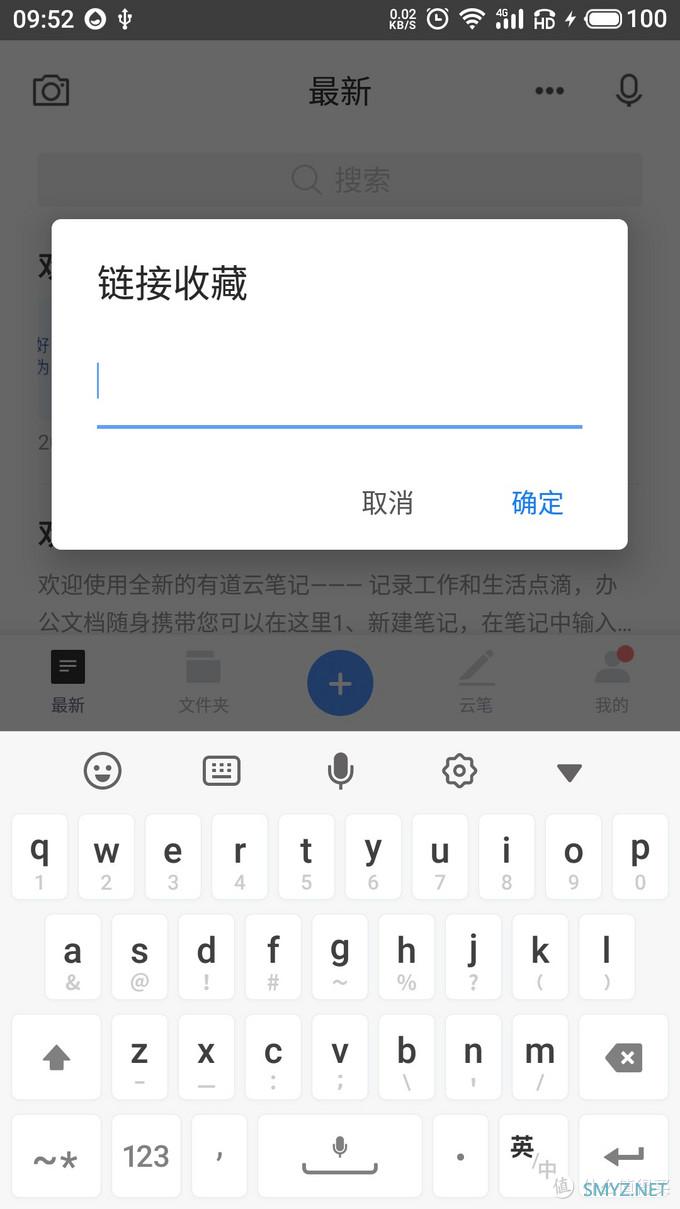
5、Markdown
Markdown是一种可以使用普通文本编辑器编写的标记语言,通过简单的标记语法,它可以使普通文本内容具有一定的格式。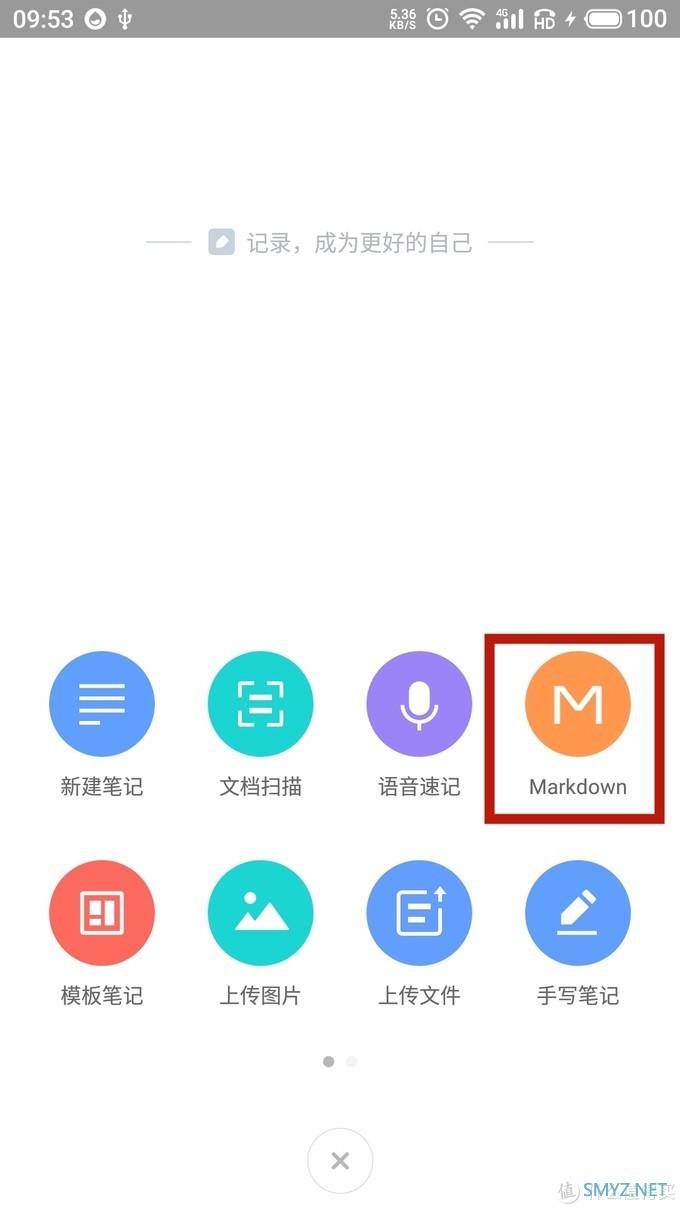
从Markdown功能上可以看到,它能输入标题,为字体加粗,添加链接,添加一级标题等操作,最后还可以预览效果。
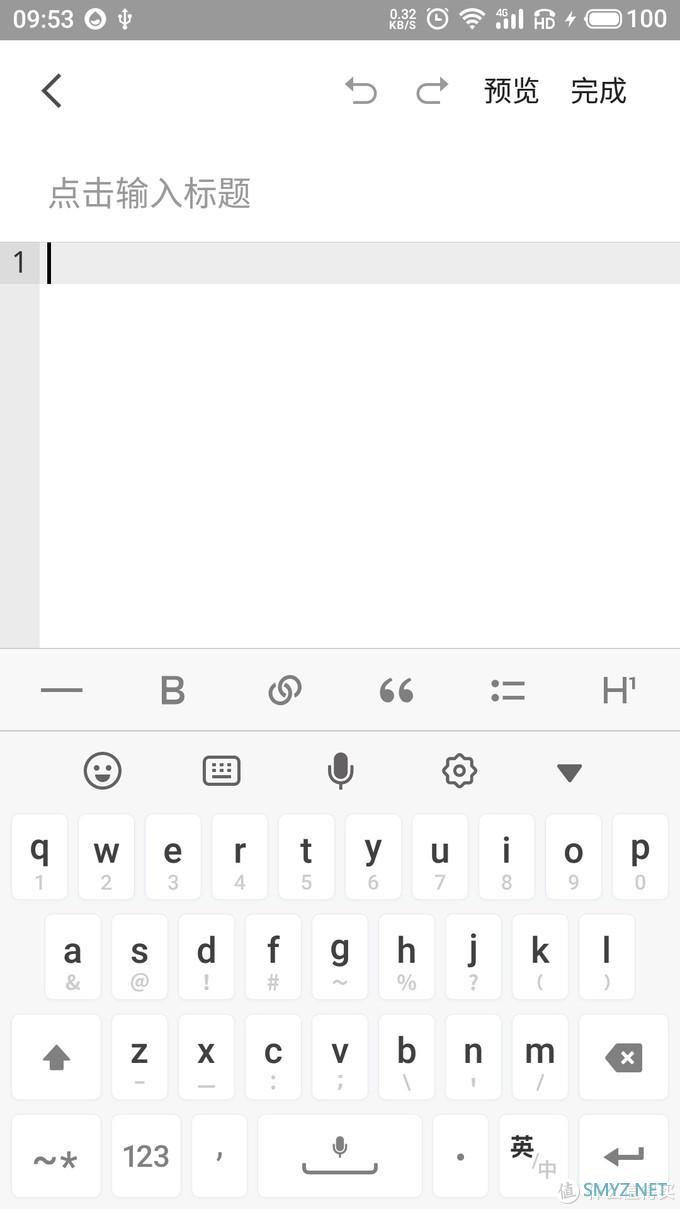
那么大家觉得上面的几款在线云端文档产品里面的功能怎么样呢?你是否也使用过其中的一种,或者你觉得在你心目中哪一款产品用起来是比较好,比较方便的。














 加载中,请稍侯......
加载中,请稍侯......
网友评论